advertisement
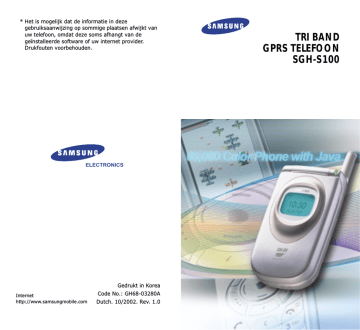
* Het is mogelijk dat de informatie in deze gebruiksaanwijzing op sommige plaatsen afwijkt van uw telefoon, omdat deze soms afhangt van de geïnstalleerde software of uw internet provider.
Drukfouten voorbehouden.
TRI BAND
GPRS TELEFOON
SGH-S100
ELECTRONICS
Internet http://www.samsungmobile.com
Gedrukt in Korea
Code No.: GH68-03280A
Dutch. 10/2002. Rev. 1.0
2
Inhoud
Belangrijke veiligheidsinformatie................. 7
Uitpakken .................................................... 9
Uw telefoon................................................ 10
Onderdelen .................................................. 10
Display ........................................................ 13
Standby-lampje ............................................ 16
Aan de slag ................................................ 17
SIM-kaart installeren ..................................... 17
Batterij opladen ............................................ 19
Telefoon aan- en uitzetten.............................. 21
Telefoneren................................................ 22
Zelf bellen .................................................... 22
Volume aanpassen ........................................ 24
Een oproep beantwoorden .............................. 25
Gemiste oproepen bekijken ............................ 26
Snel naar de stille modus overschakelen .......... 28
Functies en opties selecteren ..................... 29
Voorbeeld: Display-taal instellen ..................... 31
Telefoonlijst ............................................... 33
Naam en nummer vastleggen ......................... 33
Opties telefoonlijst gebruiken.......................... 35
Nummer opzoeken in telefoonlijst en bellen ...... 37
Een belgroep wijzigen .................................... 39
Verkort kiezen .............................................. 40
Geheugenstatus controleren ........................... 41
3
4
Inhoud
Tekst intoetsen .......................................... 42
Tekstinvoerstand wijzigen .............................. 43
T9 stand ...................................................... 44
Standen voor hoofdletters/kleine letters ........... 45
Speciale tekens intoetsen ............................... 47
Stand voor cijfers.......................................... 47
Tijdens gesprek beschikbare opties ........... 48
Gesprek in de wacht zetten ............................ 48
Microfoon uitschakelen................................... 49
Toetstonen in- en uitschakelen........................ 50
Een nummer opzoeken in de telefoonlijst.......... 50
SMS diensten ............................................... 51
Een tweede oproep beantwoorden
(wisselgesprek)............................................. 51
Multiparty-gesprekken (telefonisch vergaderen) 52
Het menu ................................................... 54
Naar menufunctie bladeren............................. 54
Naar menufunctie via sneltoets ....................... 55
Overzicht menufuncties.................................. 55
Berichten ................................................... 60
Lezen
(Menu 1.1) ................................................
60
Schrijven
(Menu 1.2) ...........................................
62
Standaardberichten
(Menu 1.3) ...........................
64
Instellingen
(Menu 1.4) .......................................
64
Info-berichten
(Menu 1.5) ...................................
66
Voice Mail
(Menu 1.6) ..........................................
67
Voorkeuren
(Menu 1.7) .......................................
68
Geheugenstatus
(Menu 1.8) ................................
68
Inhoud
Oproepenlijst ............................................. 69
Gemist
(Menu 2.1) ..............................................
69
Ontvangen
(Menu 2.2) ........................................
69
Uitgaand
(Menu 2.3)............................................
70
Gesprektellers
(Menu 2.4) ...................................
70
Kostentellers
(Menu 2.5) .....................................
71
Geluidopties ............................................... 72
Beltoon
(Menu 3.1)..............................................
72
Belvolume
(Menu 3.2) .........................................
72
Type belsignaal
(Menu 3.3) .................................
73
Toetstoon
(Menu 3.4) ..........................................
73
Bericht signaal
(Menu 3.5) ..................................
74
Andere tonen
(Menu 3.6) ....................................
75
Telefoon opties .......................................... 76
Infrarood aan
(Menu 4.1) ....................................
76
Gebruikersinstellingen
(Menu 4.2) .......................
77
Begroeting
(Menu 4.3).........................................
78
Eigen nummer
(Menu 4.4)...................................
78
Taalkeuze
(Menu 4.5) ..........................................
79
Beveiliging
(Menu 4.6).........................................
79
LCD-scherm instellingen
(Menu 4.7) ...................
82
Extra instellingen
(Menu 4.8) ..............................
84
Sneltoets
(Menu 4.9) ...........................................
85
Reset instellingen
(Menu 4.10) ............................
85
Organizer ................................................... 86
Agenda
(Menu 5.1)..............................................
86
Actielijst
(Menu 5.2) ............................................
88
Tijd en datum
(Menu 5.3)....................................
91
Alarm
(Menu 5.4) ................................................
92
Calculator
(Menu 5.5) ..........................................
93
Valutabeurs
(Menu 5.6) .......................................
94
5
Inhoud
6
Netwerkdiensten........................................ 95
Doorschakelen
(Menu 6.1)...................................
95
Blokkeren
(Menu 6.2) ..........................................
97
Wisselgesprek
(Menu 6.3) ...................................
99
Netwerk kiezen
(Menu 6.4) ...............................
100
Nr.weergave
(Menu 6.5)....................................
101
Gebr.groepen
(Menu 6.6) ..................................
101
Bandkeuze
(Menu 6.7).......................................
103
Amusement.............................................. 104
Spelletjes
(Menu 7.1) ........................................
104
WAP browser
(Menu 7.2) ...................................
104
Downloads
(Menu 7.3).......................................
104
Problemen oplossen ................................. 107
Toegangscodes ........................................ 110
Wachtwoord voor telefoon ............................ 110
PIN ........................................................... 111
PUK........................................................... 111
PIN2.......................................................... 112
PUK2 ......................................................... 112
Wachtwoord voor blokkeren van gesprekken... 113
Informatie met betrekking tot gezondheid en veiligheid.......................... 114
Blootstelling aan radiogolven
(SAR informatie) ......................................... 114
Voorzorgen bij het gebruik van batterijen ....... 116
Verkeersveiligheid ....................................... 118
Gebruiksomgeving....................................... 120
Omgeving waar kans is op explosies .............. 122
Telefoneren in geval van nood ...................... 123
Overige belangrijke veiligheidsinformatie........ 124
Verzorging en onderhoud ............................. 125
Verklarende woordenlijst ......................... 127
Index ....................................................... 132
Belangrijke veiligheidsinformatie
Lees deze richtlijnen zorgvuldig door voordat u uw telefoon in gebruik neemt. Houdt u zich er niet aan, dan kan dit gevaar opleveren of kunt u de wet overtreden. Uitvoerige veiligheidsinformatie vindt u op pagina 114 onder “Gezondheids- en veiligheidsinformatie”.
Verkeersveiligheid voor alles
Gebruik de telefoon nooit tijdens het rijden.
Parkeer eerst de auto.
Uitschakelen als u gaat tanken
Gebruik de telefoon niet bij een benzinestation of in de buurt van chemicaliën of brandstoffen.
Uitschakelen in een vliegtuig
Mobiele telefoons kunnen storingen in elektronische systemen veroorzaken. Daarom is gebruik hiervan in een vliegtuig verboden en gevaarlijk.
Uitschakelen in een ziekenhuis
Schakel uw telefoon uit als u zich in de nabijheid van medische apparatuur bevindt. Volg alle van kracht zijnde voorschriften op.
Storingen
De werking van elke mobiele telefoon kan nadelig worden beïnvloed door apparatuur die radiofrequenties uitzendt.
Speciale voorschriften
Houd u aan speciale voorschriften en schakel uw telefoon uit op plaatsen waar het gebruik verboden is of gevaar of storingen kan opleveren (b.v. in een ziekenhuis).
7
8
Belangrijke veiligheidsinformatie
Radiofrequenties
Deze telefoon voldoet aan de eisen van de
Europese Unie (EU) met betrekking tot blootstelling aan radiofrequenties (RF). Om aan deze eisen te blijven voldoen, dient u uitsluitend door Samsung geleverde of goedgekeurde accessoires te gebruiken. Gebruik van nietgoedgekeurde accessoires kan ertoe leiden dat niet meer aan deze eisen wordt voldaan.
Stand van de telefoon
Gebruik de telefoon alleen in de normale stand
(tegen uw oor). Vermijd onnodig contact met de antenne als de telefoon is ingeschakeld.
Accessoires en batterijen
Gebruik alleen door Samsung goedgekeurde accessoires en batterijen.
Deskundige technische service
Laat onderhoud altijd over aan gekwalificeerde technici.
Uitpakken
In de doos vindt u de volgende onderdelen:
Telefoon Adapter
Batterij
Gebruiksaanwijzingen
Microfoon Software cd-rom
Datakabel
Uw SAMSUNG dealer kan de volgende accessoires leveren:
• Oplader
• Hands-free kit
• Standaard/extra
• Microfoon
• Houder voor in de
auto
dunne batterijen
• Adapter voor sigarettenaansteker
9
10
Uw telefoon
Onderdelen
De volgende afbeeldingen tonen de belangrijkste onderdelen van uw telefoon.
Luidspreker
Display
Navigatietoetsen
Volumetoetsen
Functietoets
(links)
Kiezen/ bevestigen menukeuze
Annuleren/ correctietoets
Infraroodpoort
Microfoon
Aansluiting oortelefoon
Functietoets
(rechts)
WAP browser toets
Aan/uit/menu verlaten
Alfanumerieke toetsen
Toetsen voor speciale functies
Antenne
Standbylampje
Extern display
Uw telefoon
Toets Beschrijving
In menu’s
, door de menukeuzes of de telefoonlijst bladeren.
In de standby-stand
, direct naar veel gebruikte menu-opties (zie pagina 85 voor meer informatie over sneltoetsen).
In menu’s, terug naar vorig menuniveau of keuze van het huidige menu.
Bij het ingeven van tekst, voor het naar links of rechts verplaatsen van de cursor.
In de standby-stand, direct naar veel gebruikte menu-opties (zie pagina 85 voor meer informatie over sneltoetsen).
(functietoetsen)
Voert de functie uit die erboven is aangegeven (op de onderste regel van het display).
In de stand-by stand, opent direct de
WAP browser.
Wist tekens van het display.
In menu’s, terug naar vorig menuniveau.
11
Uw telefoon
Toets
Beschrijving (vervolg)
Zelf bellen of oproep beantwoorden.
Als u deze toets in de standby-stand
ingedrukt houdt, kunt u het laatste nummer dat u heeft gebeld of waarvan u een oproep heeft ontvangen
(opnieuw) bellen.
In menu’s, menufunctie kiezen of ingevoerde informatie opslaan (zoals een naam) in het telefoon- of
SIM-geheugen.
Gesprek beëindigen. Ingedrukt houden om telefoon in- of uit te schakelen.
In menu’s, terug naar standby-stand en ingevoerde informatie annuleren.
Als u deze toets in de standby-stand
ingedrukt houdt, wordt uw voice mail geopend.
Cijfers, letters en een aantal speciale tekens invoeren.
Speciale tekens invoeren.
Uitvoeren van diverse functies.
(zijkant van de telefoon)
Tijdens een gesprek, volume van luidspreker aanpassen.
In de standby-stand, toetsvolume aanpassen.
In menu’s, door de menukeuzes of telefoonlijst bladeren.
12
Display
Indeling display
Het display bestaat uit drie gedeelten:
Symbolen
Uw telefoon
Tekst en afbeeldingen
Menu Namen
Functietoetsen
Gedeelte Beschrijving
Bovenste regel Toont diverse symbolen (zie pagina 14).
Middengedeelte
Hier worden meldingen, instructies en ingevoerde informatie (bijvoorbeeld telefoonnummer) weergegeven.
Onderste regel Toont de functies die op dat moment aan de twee functietoetsen zijn toegewezen.
13
Uw telefoon
Symbolen
Symbool
Beschrijving
Sterkte ontvangstsignaal. Hoe meer staafjes, hoe sterker het signaal.
Verschijnt tijdens een gesprek.
Verschijnt wanneer u verbinding met het
GPRS netwerk maakt.
Verschijnt wanneer de stille modus is ingeschakeld of wanneer de menukeuze
Type belsignaal (Menu 3.3) op Trillen is ingesteld. Voor meer informatie, zie pagina 73.
Verschijnt als een nieuw bericht is ontvangen.
Verschijnt als een nieuw voice-mail bericht is ontvangen.
Verschijnt tijdens het invoeren van tekst om aan te geven wat de huidige tekstinvoerstand is.
Verschijnt als u het alarm instelt.
Toont de batterijstatus. Hoe meer staafjes, hoe voller de batterij.
Verschijnt wanneer de infraroodpoort geactiveerd is. Voor meer informatie, zie pagina 76.
14
Uw telefoon
Symbool
Beschrijving
Verschijnt als u buiten het bereik van uw eigen netwerk bent en bij een ander netwerk bent aangemeld (b.v. in het buitenland).
Verschijnt als de Stille modus aan staat.
Verlichting
De verlichting van het display wordt ingeschakeld zodra u een toets indrukt. Als u gedurende een bepaalde periode geen toets indrukt, gaat de verlichting automatisch weer uit. Met de optie
Verlichting (Menu 4.7.2) kunt u instellen of de verlichting lang of kort aan moet blijven. Zie pagina 82 voor meer bijzonderheden.
Via de menukeuze Verlichting autom.
(Menu 4.7.3) kunt u de telefoon ook zo instellen dat de verlichting gedurende een bepaalde periode aanblijft. Meer informatie hierover vindt u op pagina 83.
Extern display
Uw telefoon is voorzien van een extra display aan de buitenkant van het klepje. Hierop ziet u of er een inkomend gesprek of bericht is, en als een door u ingesteld alarm afgaat, wordt dat hier aangegeven.
15
16
Uw telefoon
Standby-lampje
Het standby-lampje bevindt zich rechtsboven op het toestel. Het knippert als de telefoon gebruiksklaar is en verbinding heeft met het netwerk.
U kunt het lampje in- en uitschakelen met de optie Standby-lampje (Menu 4.7.4). Zie pagina 83 voor meer bijzonderheden.
Standbylampje
Aan de slag
SIM-kaart installeren
Als u bij een provider een abonnement afsluit, ontvangt u een SIM-kaart. Die bevat een geheugen waarin uw abonnementsgegevens
(PIN, aanvullende diensten e.d.) zijn opgeslagen.
Belangrijk! De SIM-kaart is zeer gevoelig voor beschadiging of verbuiging (dit geldt met name voor de contacten).
Behandel de SIM dus zeer voorzichtig als u hem plaatst of verwijdert.
Houd een SIM-kaart buiten het bereik van kinderen.
1. Zet zo nodig de telefoon uit door de toets ingedrukt te houden tot het slotfilmpje start.
2. Haal de batterij uit de telefoon. Zo gaat u te werk:
➀ Houd het nokje aan de achterkant van de telefoon boven de batterij ingedrukt.
➁ Schuif de batterij van de telefoon, zoals afgebeeld.
17
Aan de slag
3. Schuif de SIM-kaart in de SIM-kaarthouder, zodat de houder de kaart in de juiste stand vastzet.
Zorg ervoor dat het schuine hoekje rechts aan de bovenkant zit en de goudkleurige contacten naar de telefoon gericht zijn.
Aan de slag
5. Schuif de batterij omhoog in de richting van de grendel tot hij vast klikt. Controleer voordat u de telefoon aanzet of de batterij goed vast zit.
Opmerking: Als u de SIM-kaart moet verwijderen, schuift u het in de aangegeven richting en haalt u hem uit de houder.
4. Plaats de batterij terug. Zorg ervoor dat de nokjes in de batterij in de uitsparingen in de telefoon vallen.
Batterij opladen
Uw telefoon werkt op een oplaadbare Li-ionbatterij. Bij uw telefoon wordt een adapter geleverd. Gebruik alleen goedgekeurde batterijen en opladers. Uw SAMSUNG dealer kan u hierover meer informatie geven.
U kunt de telefoon tijdens het opladen van de batterij blijven gebruiken.
Opmerking: Laad de batterij volledig op voordat u de telefoon de eerste keer gebruikt. Een geheel ontladen batterij wordt in ongeveer 200 minuten volledig opgeladen.
1. Nadat de batterij in de telefoon is geplaatst, sluit u het snoertje van de adapter aan op de onderzijde van de telefoon.
18
19
Aan de slag
2. Doe de adapter in een normaal stopcontact.
3. Na het opladen haalt u de adapter uit het stopcontact en maakt u de adapter los van de telefoon, door de grijze knopjes aan de zijkant van de connector in te drukken en de connector uit de telefoon te trekken.
Indicatie batterij bijna leeg
Als de batterij bijna leeg is en u nog maar enkele minuten kunt bellen, hoort u een waarschuwingstoon en verschijnt regelmatig de melding:
**Batterij is** bijna leeg
Menu Namen
Als de batterij te zwak is om de telefoon nog te kunnen gebruiken, schakelt het toestel zich automatisch uit.
20
Aan de slag
Telefoon aan- en uitzetten
1. Open het klepje.
2. Houd de toets aan is.
ingedrukt tot de telefoon
3. Als het toestel om een wachtwoord vraagt, geeft u dat in en drukt u op de functietoets OK. Het wachtwoord is in de fabriek ingesteld op
00000000. Zie pagina 110 voor meer informatie.
4. Als het toestel om een PIN vraagt, geeft u uw
PIN-code in en drukt u op de functietoets OK.
Zie pagina 111 voor meer bijzonderheden.
De telefoon zoekt uw netwerk en zodra hij dit heeft gevonden, verschijnt het standby-scherm, zoals hieronder aangegeven. Nu kunt u zelf bellen of oproepen beantwoorden.
NETWERK
07:30
WO 06 MRT
07:30
WO/06
Menu Namen
Opmerking: De displaytaal is standaard ingesteld op Nederlands. U kunt de taal aanpassen met de optie Taalkeuze
(Menu 4.5). Zie pagina 79 voor meer informatie.
5. Om de telefoon uit te schakelen, houdt u de toets ingedrukt tot het slotfilmpje wordt getoond.
21
Telefoneren
Zelf bellen
Als de telefoon standby staat, toetst u het netnummer en telefoonnummer in en drukt u op .
Opmerking: Als u de functie Nr. herhalen in menu Extra instellingen
(Menu 4.8) hebt ingeschakeld
(zie pagina 84) en de persoon die u wilt bellen neemt niet op of is in gesprek, wordt het nummer automatisch maximaal tien keer opnieuw gekozen.
Internationaal bellen
1. Houd de toets ingedrukt.
Het + teken verschijnt in het display.
2. Geef nu het landnummer in, dan het netnummer en het abonneenummer. Druk daarna op .
Nummer corrigeren
U wilt wissen... Doe dan het volgende...
Laatste cijfer op het display
Druk op de toets .
Ander cijfer van het nummer
Alle cijfers
Druk op de toets of totdat de cursor rechts naast het cijfer staat dat u wilt wissen. Druk op de toets . U kunt ook een ontbrekend cijfer invoeren door op de betreffende toets te drukken.
Houd de toets ruim 1 seconde ingedrukt.
22
Telefoneren
Gesprek beëindigen
Om een gesprek te beëindigen, drukt u kort op de toets .
Laatste nummer herhalen
De telefoon slaat de nummers op van uitgaande gesprekken en van inkomende en gemiste oproepen waarvan de beller bekend is. Voor meer informatie, zie “Oproepenlijst” op pagina 69.
Met de volgende stappen laat u een van die nummers automatisch opnieuw kiezen.
1. Maak eventueel het display leeg, door de toets gedurende ruim een seconde ingedrukt te houden.
2. Druk op de toets om naar de lijst met laatstgekozen nummers te gaan.
3. Gebruik de toetsen en om door deze lijst te bladeren tot u bij het gewenste nummer bent.
Doe dan het volgende...
Druk op de toets .
4. Wilt u...
Het gemarkeerde nummer draaien
Het gemarkeerde nummer wijzigen
• Druk op de functietoets
Wijzig.
• Voer de gewenste wijzigingen in. Voor meer informatie, zie
“Nummer corrigeren” op pagina 22
23
Telefoneren
Een nummer kiezen uit de telefoonlijst
U kunt namen en nummers die u regelmatig belt, opslaan op de SIM-kaart en in het geheugen van uw telefoon, de telefoonlijst. Dan hoeft u alleen maar de naam te selecteren om het bijbehorende nummer te laten kiezen. Zie pagina 33 voor meer informatie over de telefoonlijst.
Volume aanpassen
Met de toetsen en links op het toestel kunt u tijdens een gesprek het luidsprekervolume aanpassen.
Druk op om het volume te verhogen of op om het te verlagen.
Telefoneren
Een oproep beantwoorden
Als iemand u belt, gaat uw telefoon over en knippert het telefoonsymbool midden op het display.
In de standby-stand, met het klepje open, kunt u met de toetsen en het toetsvolume aanpassen.
24
Opnemen Weiger
Als de beller wordt herkend, verschijnt zijn telefoonnummer (of zijn naam als die in uw telefoonlijst is opgeslagen).
1. Open, indien nodig, het klepje. Druk op de toets of de functietoets Opnemen om een binnenkomend gesprek te beantwoorden.
Als de menu-optie Elke toets antw. in menu
Extra instellingen (Menu 4.8) is ingeschakeld, kunt u een gesprek aannemen door op een willekeurige toets te drukken, met uitzondering van de toets en de functietoets Weiger
(zie pagina 84).
Als Klepje actief in menu Extra instellingen
(Menu 4.8) is geselecteerd, kunt u een oproep ook beantwoorden door het klepje te openen
(zie pagina 84).
Opmerking: Om een oproep te weigeren, houdt u de volumetoetsen links op de telefoon ingedrukt, zonder het klepje te openen.
2. U kunt een gesprek of oproep beëindigen door het klepje te sluiten of door op te drukken.
Opmerking: U kunt de telefoon ook opnemen terwijl u menufuncties of de telefoonlijst gebruikt.
25
Telefoneren
Gemiste oproepen bekijken
Als u om welke reden dan ook een gesprek niet wilt of kunt beantwoorden, kunt u nagaan wie er naar u belde, als die functie beschikbaar is.
Daarna kunt u beslissen of u zelf terugbelt.
Na een niet beantwoorde oproep verschijnt in de standby-stand het aantal gemiste oproepen op het display.
Via de volgende stappen kunt u een gemiste oproep direct bekijken.
1. Open, indien nodig, het klepje.
2. Druk op de functietoets Kies.
Is het bij de laatste gemiste oproep behorende telefoonnummer beschikbaar, dan wordt dit getoond.
3. U wilt...
Druk dan op...
Door de gemiste oproepen bladeren
Getoonde nummer bellen
De toets
De toets
of
.
.
Nummer van gemiste oproep wissen of wijzigen
De functietoets Kies
(zie volgende pagina).
26
Telefoneren
Nummer gemiste oproep wijzigen
Opmerking: Als het nummer van de gemiste oproep niet beschikbaar is, verschijnt de optie
Bewerken niet.
1. Druk op de functietoets Opties.
om de 2. Druk indien nodig op de toets of optie Bewerken te kiezen.
3. Druk op de functietoets Kies.
4. Voer de gewenste wijzigingen in.
5. U wilt...
Het nummer bellen
Het nummer opslaan
Druk dan op...
De toets .
De functietoets Opslaan en geef daarna de naam en locatie in (zie pagina 33 voor meer informatie).
Gemiste oproep wissen
1. Druk op de functietoets Opties.
2. Druk indien nodig op de toets of optie Wissen te kiezen.
om de
3. Druk op de functietoets Kies.
U kunt op elk gewenst moment op de toets drukken om deze menu-keuze te verlaten.
Opmerking: Door de optie Gemist (Menu 2.1) te kiezen, komt u direct in deze menukeuze. Zie pagina 69 voor meer informatie.
27
Telefoneren
Snel naar de stille modus overschakelen
De stille modus is handig wanneer u op een plaats bent waar het overgaan van uw telefoon storend zou werken, bijvoorbeeld tijdens een kerkdienst of een concert.
In de standby-stand kunt u de telefoon snel in de stille modus zetten, door de toets ingedrukt te houden tot de melding “Stille modus AAN” wordt getoond en het symbool van de trilfunctie
( ) wordt weergegeven.
In de stille modus worden de geluidsinstellingen van uw telefoon als volgt gewijzigd.
Optie
Type belsignaal
(Menu 3.3)
Toetstoon (Menu 3.4)
SMS toon (Menu 3.5.1)
Fouttoon (Menu 3.6.1)
Nieuwe instelling
Trillen
UIT
Alleen lichtsignaal
UIT
U kunt de stille modus uitschakelen en terug naar de vorige geluidsinstellingen, door de toets ingedrukt te houden totdat “Stille modus UIT” verschijnt. Het symbool van de trilfunctie ( ) is niet langer zichtbaar.
28
Functies en opties selecteren
Uw telefoon heeft een aantal functies waarmee u het toestel aan uw voorkeuren kunt aanpassen.
Deze functies bevinden zich in menu’s en submenu’s, die u kunt selecteren met de twee functietoetsen en . In elk menu en submenu kunt u de instellingen van een bepaalde functie bekijken en eventueel veranderen.
De functie van een functietoets is afhankelijk van de plaats waar die zich in het menu bevindt.
Onder in het display ziet u direct boven de toets welke functie de functietoets op dat moment vervult.
Voorbeeld:
Opties
Druk op de linker functietoets om de beschikbare opties te openen.
Druk op de rechter functietoets om een andere tekstinvoerstand te kiezen.
29
Functies en opties selecteren
Via de volgende stappen krijgt u een overzicht van de beschikbare functies/opties en kunt u er een kiezen.
1. Druk op de desbetreffende functietoets.
2. U wilt...
Druk dan op...
Selecteren:
• De getoonde functie of
• De gemarkeerde optie
De volgende functie zien of de volgende optie markeren
Naar de vorige functie of lijst
Een niveau hoger in de menustructuur
Dit menu verlaten zonder instellingen aan te passen
De functietoets Kies of de toets .
De toets of links op de telefoon.
De toets of links op de telefoon.
De toets , functietoets of toets .
De toets .
Bij sommige functies wordt om een wachtwoord of PIN gevraagd. Voer de juiste code in en druk op de functietoets OK.
30
Functies en opties selecteren
Voorbeeld: Display-taal instellen
1. In de standby-stand drukt u op de functietoets
Menu om in het menu te komen.
NETWERK
07:30
WO 06 MRT
Menu Namen
2. Druk op de toets of om door de menu’s te bladeren tot u bij menu Telefoon opties bent.
Oproepen lijst
Geluid opties
Kies
Telefoon opties
3. Druk op de functietoets Kies of de toets om het menu Telefoon opties te openen.
Telefoon opties
Infrarood aan
Gebruikersin...
Begroeting
Eigen nummer
Taalkeuze
Beveiliging
Kies
Als de naam van een geselecteerde optie niet op de regel past, loopt deze automatisch van rechts naar links.
31
32
Functies en opties selecteren
4. Druk op de toets of om naar het submenu Taalkeuze te gaan.
Telefoonopties
Infrarood aan
Gebruikersin...
Begroeting
Geeft de huidige instelling aan
Taalkeuze
Beveiliging
Kies
5. Druk op de functietoets Kies of de toets voor een overzicht van de beschikbare talen.
De huidige taal wordt gemarkeerd weergegeven.
Taalkeuze
Español
Nederlands
Svenska
Dansk
Português
Suomi
Kies
Huidige taal
6. Druk op toets of om de door u gewenste taal te markeren.
7. Druk op de functietoets Kies of de toets om uw keuze te bevestigen.
8. Druk twee keer op de toets of om het menu te verlaten.
Telefoonlijst
U kunt telefoonnummers en de bijbehorende namen in het geheugen van uw SIM-kaart opslaan. Daarnaast biedt het geheugen van uw telefoon ruimte aan 500 nummers en namen.
Hoewel beide geheugens in fysiek opzicht gescheiden zijn, vormen ze in de praktijk één geheel, de telefoonlijst.
Naam en nummer vastleggen
U kunt een nummer op twee manieren vastleggen:
• In de standby-stand met de functietoets Opslaan
• In het menu Telefoonlijst via de optie Nieuwe
contact.
Een nummer vastleggen in de standbystand
Zodra u een nummer begint in te voeren, verschijnt boven de linker functietoets Opslaan.
Daarmee kunt u het ingevoerde nummer in de telefoonlijst opslaan.
1. Voer het nummer in dat u wilt opslaan.
Opmerking: Als u tijdens het invoeren van een nummer een fout maakt, kunt u deze met de toets corrigeren. Zie pagina 22 voor meer bijzonderheden.
2. Druk op de functietoets Opslaan als u zeker weet dat het nummer correct is.
3. Selecteer het symbool van de categorie waar het nummer dat u wilt opslaan toe behoort. Er zijn drie categorieën:
Mobiel
Werk
Privé
Druk op de toets of en daarna op de functietoets Kies om de gewenste categorie te selecteren.
33
Telefoonlijst
4. Geef de naam in en druk op de functietoets OK.
Het aantal posities dat voor ingave van de naam beschikbaar is, is afhankelijk van uw SIM-kaart.
Meer informatie over het ingeven van tekst vindt u op pagina 42.
De telefoon gaat nu naar de eerste lege plaats in het geheugen dat als laatste is gebruikt om een nummer vast te leggen. Als dat geheugen vol is, wordt de eerste vrije plaats in het andere geheugen getoond.
Opmerking: Wanneer u van telefoon wisselt, blijft de informatie die op uw SIM-kaart is opgeslagen beschikbaar op uw nieuwe telefoon. Informatie die in het toestel zelf is opgeslagen is dan niet meer beschikbaar en zal eventueel opnieuw moeten worden ingegeven.
5. Druk op de rechter functietoets om te wisselen tussen Op SIM en In tst..
6. Als u het ingevoerde nummer en de ingevoerde naam op een andere dan de voorgestelde positie wilt opslaan, druk dan op de toets en geef daarna met de cijfertoetsen de locatie op waar u de informatie wilt opslaan.
7. Druk op OK om het nummer en de naam op te slaan.
Na de gegevens te hebben opgeslagen, toont de telefoon de zojuist opgeslagen naam.
8. U wilt...
Invoeropties gebruiken
Teruggaan naar de standby-stand
Druk dan op...
De functietoets
Opties.
De toets .
34
Telefoonlijst
Een nummer in de telefoonlijst opslaan
1. Druk in de standby-stand op de functietoets
Namen.
2. Blader met de toets of naar Nieuwe
contact en druk op de functietoets Kies om uw keuze te bevestigen.
3. Selecteer het symbool van de categorie waar het nummer dat u wilt opslaan toe behoort.
Opmerking: U kunt hierbij ook het e-mail symbool ( ) kiezen en een e-mail adres opslaan in plaats van een telefoonnummer.
4. Om het nummer op te slaan, volgt u de procedure zoals beschreven vanaf stap 4 op pagina 34.
Opties telefoonlijst gebruiken
De telefoonlijst beschikt over een aantal opties, die u kunt openen door op de functietoets
Opties te drukken.
U wilt...
Druk dan...
Gemarkeerde optie kiezen
Op de functietoets Kies of de toets .
Andere optie selecteren
Enkele keren op of tot de gewenste optie gemarkeerd wordt weergegeven.
35
Telefoonlijst
De volgende opties zijn beschikbaar:
Invoegen: hiermee kunt u een telefoonnummer uit de telefoonlijst in de stand voor normaal bellen plakken. Gebruik deze optie als u een nummer wilt bellen dat deels identiek is aan het nummer in de telefoonlijst, bijvoorbeeld een intern nummer binnen hetzelfde bedrijf.
Gebruik de toets als u het nummer wilt aanpassen (zie pagina 22 voor meer informatie).
Druk op als u het nummer wilt bellen.
Wijzigen: hiermee kunt u de geselecteerde naam en nummer wijzigen.
Wissen: hiermee kunt u een nummer en een naam uit de telefoonlijst verwijderen. De telefoon vraagt om een bevestiging voor de wisopdracht.
Druk op de functietoets Ja.
Kopiëren: hiermee kunt u het nummer naar een andere geheugenlocatie kopiëren. Gebruik deze optie om een nummer op te slaan dat veel lijkt op een reeds opgeslagen nummer. Pas het nummer aan en sla op het in de telefoonlijst.
Belgroep: hiermee kunt u de contactpersoon aan een belgroep toewijzen. Wanneer u door iemand die tot die groep behoort wordt gebeld, kunt u dat aan bijvoorbeeld het belsignaal horen.
Selecteer een van de tien beschikbare groepen.
Kies de optie Geen groep als u een nummer uit een groep wilt verwijderen.
Zie pagina 39 voor meer informatie over de instellingen voor belgroepen.
Aan groep toevoegen: hiermee kunt u van de op dat moment geselecteerde contactpersoon aan verschillende categorieën (mobiel, werk, privé, e-mail) een nummer toevoegen. Per contactpersoon kan voor iedere categorie één nummer c.q. e-mail adres worden opgeslagen.
36
Telefoonlijst
Nummer opzoeken in telefoonlijst en bellen
Nadat u nummers in de telefoonlijst hebt opgeslagen, kunt u hierin op twee manieren zoeken:
• Op naam
• Op belgroep
Een nummer op naam opzoeken
1. Druk in de standby-stand op de functietoets
Namen.
2. Als Zoek gemarkeerd wordt weergegeven, drukt u op de functietoets Kies. De telefoon vraagt u nu om een naam op te geven.
3. Geef de beginletter(s) in van de naam die u zoekt.
U ziet nu de namen in de telefoonlijst, beginnend met de eerste die aan de ingevoerde beginletters voldoet. Die naam is bovendien gemarkeerd.
4. U wilt...
Druk dan...
Gemarkeerde naam bekijken
Naar een andere naam
Naam opzoeken beginnend met een andere letter
Op de functietoets Kies.
Enkele keren op de toets of tot de gezochte naam gemarkeerd is.
Op de toets met de gewenste letter.
5. Zodra u de gewenste naam hebt gevonden, drukt u op de toets om het nummer te bellen of op de functietoets Opties om naar de andere telefoonlijstopties te gaan. Voor meer informatie, zie pagina 35.
37
Telefoonlijst
Een nummer op belgroep opzoeken
1. Druk in de standby-stand op de functietoets
Namen.
2. Blader met de toets of naar Groep
zoeken en druk op de functietoets Kies. De telefoon vraagt u nu om een groepsnaam op te geven.
3. Geef de eerste letter(s) is van de naam van de groep die u zoekt.
U ziet nu een overzicht van de groepen, te beginnen met de eerste groep waarvan de beginletters met uw ingave overeenstemmen.
Deze naam is gemarkeerd weergegeven.
4. Blader met de toets of naar de gewenste groep en druk op de functietoets
Kies.
U ziet nu een overzicht van de contactpersonen die tot die groep behoren.
5. U wilt...
Gemarkeerde naam bekijken
Naar een andere naam
Druk dan...
Op de functietoets Kies.
Enkele keren op de toets of tot de gezochte naam gemarkeerd is.
6. Als u de gewenste naam hebt gevonden, drukt u op de toets om het nummer te bellen, of op de functietoets Opties om een van de andere telefoonlijstopties te gebruiken. Voor meer informatie, zie pagina 35.
38
Telefoonlijst
Een belgroep wijzigen
1. Druk in de standby-stand op de functietoets
Namen.
2. Blader met de toets of naar Groep
wijzigen en druk op de functietoets Kies.
3. Geef de beginletter(s) in van de naam van de groep die u zoekt of blader met de toets of door de lijst naar de gewenste groep.
4. Als de groep die u zoekt is geselecteerd, drukt u op de functietoets Opties.
5. Kies de diverse opties en wijzig waar nodig de instellingen. De volgende opties zijn beschikbaar:
Beltoon: hiermee kunt u de beltoon kiezen die moet worden gebruikt als u gebeld wordt door een persoon uit de groep.
SMS-toon: hiermee kunt u de beltoon kiezen die moet worden gebruikt als u een tekstbericht ontvangt van een persoon uit de groep.
Pictogram: hiermee kunt u een pictogram kiezen dat verschijnt als u wordt gebeld door een persoon uit de groep.
Groepsnaam: hiermee kunt u een naam toekennen aan de groep. Op pagina 42 vindt u meer informatie over het intoetsen van tekst.
6. Als uw instellingen naar wens zijn, drukt u op de toets of .
39
Telefoonlijst
Verkort kiezen
Zodra u de nummers in de telefoonlijst hebt opgeslagen, kunt u deze gemakkelijk bellen.
Nummers voor verkort kiezen toekennen
1. Druk in de standby-stand op de functietoets
Namen.
2. Blader met de toets of naar Verkort
kiezen en druk op de functietoets Kies.
3. Selecteer de toets die u voor het verkort kiezen wilt gebruiken (de toetsen op de functietoets OK.
t/m ) en druk
Opmerking: Als aan de betreffende toets al een nummer is toegekend, wordt de functietoets OK vervangen door de functietoets Opties. Ga naar stap 6.
4. Kies de gewenste contactpersoon uit de lijst en druk op de functietoets Kies.
5. Zijn er meer nummers, druk dan op de toets of om het gewenste nummer te selecteren en druk op de functietoets Kies.
6. Nadat u aan de betreffende toets een nummer hebt toegewezen, zijn de volgende opties beschikbaar.
Wijzigen: hiermee kunt u aan de toets een ander nummer toekennen.
Wissen: het nummer wordt gewist, zodat geen nummer meer aan de toets is toegewezen.
40
Telefoonlijst
Alles wissen: alle nummers worden gewist. Aan geen enkele toets is dan meer een nummer toegewezen.
Nummer: hiermee kunt u zien welk nummer aan de toets is toegewezen.
7. Als u klaar bent, drukt u op de toets of .
Verkort kiezen via de telefoonlijst
Om de nummers te bellen die aan de toetsen t/m zijn toegewezen, houd u de betreffende toets ingedrukt.
Opmerking: Geheugenplaats 1 is gereserveerd voor het telefoonnummer van uw Voice Mail server.
Geheugenstatus controleren
U kunt controleren hoeveel namen en nummers er zijn opgeslagen in de telefoonlijst (geheugens van
SIM-kaart en telefoon) en hoeveel vrije locaties er nog over zijn.
1. Druk in de standby-stand op de functietoets
Namen.
2. Kies de optie Geheugenstatus.
3. Druk op de toets of om het aantal vrije geheugenlocaties op de kaart en in de telefoon te bekijken.
41
42
Tekst intoetsen
U zult regelmatig tekst willen intoetsen, bijvoorbeeld als u een naam in de telefoonlijst wilt opnemen, uw eigen welkomtekst wilt maken of afspraken in de agenda wilt zetten. Daarom kunt u met de toetsen van de telefoon ook letters en andere tekens ingeven.
Uw telefoon beschikt over een aantal standen waarmee u tekst in kunt voeren:
• T9 stand
In deze stand kunt u door slechts één toets per letter in te toetsen woorden ingeven. Aan iedere toets op het toetsenbord zijn verschillende letters toegewezen. Met de toets kunt u de letters J, K en L maken.
In de T9 stand worden de tekens die u intoetst, automatisch vergeleken met een ingebouwd linguïstisch woordenboek en wordt het meest waarschijnlijke woord automatisch aangevuld, zodat u vaak minder toetsen nodig hebt dan bij gebruik van de normale standen voor hoofdletter en kleine letters.
• Standen voor hoofdletters en kleine letters
Hiermee kunt u hoofdletters of kleine letters intoetsen door de toets waarop de gewenste letter staat aangegeven één, twee, drie of vier keer in te drukken tot de gewenste letter wordt getoond.
• Tekens
In deze stand kunt u speciale tekens intoetsen.
• Cijfers
In deze stand kunt u cijfers intoetsen.
Tekst intoetsen
Tekstinvoerstand wijzigen
Wanneer u in een scherm staat waarin u letters wilt intoetsen, ziet u in het display de tekstinvoerstand.
Indicatie tekstinvoerstand
HALLO
Opties
Wilt u...Ò
T9 stand
Hoofdletters
Kleine letters
Cijfers
Tekens
Druk dan op de functietoets
totdat...
wordt getoond.
Zie pagina 44.
A wordt getoond.
Zie pagina 45.
a wordt getoond.
Zie pagina 45.
1 wordt getoond.
Zie pagina 47.
wordt getoond.
Zie pagina 47.
43
Tekst intoetsen
T9 stand
Met de voorspellende T9 tekstinvoerstand kunt u tekens intoetsen met een enkele toetsdruk. Deze invoerstand werkt met een ingebouwd woordenboek.
1. Zorg ervoor dat de tekstinvoerstand T9 aan staat en begin met de toetsen t/m het woord in te toetsen. Voor iedere letter hoeft u de toets maar één keer aan te slaan.
Voorbeeld: Om in de stand T9 HALLO in te geven,drukt u op de toetsen ,
, , en .
Het woord dat u ingeeft verschijnt in het display.
Het kan bij iedere nieuwe toetsaanslag veranderen.
2. Voordat u letters kunt wijzigen of wissen, moet u het hele woord intoetsen.
3. Is het woord juist, ga dan verder met het volgende woord.
Wilt u wijzigingen aanbrengen, druk dan zo vaak als nodig op , of voor alternatieve woorden voor de door u ingegeven letters.
Voorbeeld: Zowel OF en ME worden gemaakt met de toetsen , . De telefoon toont het meest gebruikte woord eerst.
4. Sluit ieder woord af met een spatie ( ).
• Om een woord in te toetsen dat niet is gevonden in de T9 stand, kiest u de tekstinvoerstand voor hoofdletters of kleine letters.
44
Tekst intoetsen
• Voor een punt, streepje of apostrof, drukt u op de toets . De T9 stand maakt gebruikt van grammaticaregels om ervoor te zorgen dat het juiste leesteken wordt gekozen.
Voorbeeld: wordt twee keer gebruikt om twee leestekens te tonen.
• Om in de T9 stand tussen hoofd- en kleine letters te wisselen, gebruikt u de toets .
• U kunt de cursor ook verplaatsen met de toetsen en . Druk op de toets om letters te wissen. Houd de toets even ingedrukt om alle letters te wissen.
Standen voor hoofdletters/kleine letters
Met de toetsen t/m intoetsen.
kunt u tekst
1. Druk op de toets met de letter die u wilt invoeren:
- Eén keer voor de eerste letter
- Twee keer voor de tweede letter
- Enz.
2. Voer de resterende letters op dezelfde wijze in.
Opmerking: Als u op een andere toets drukt, schuift de cursor een positie naar rechts. Als u twee keer dezelfde letter invoert (of een andere letter van dezelfde toets), wacht dan enkele seconden. De cursor gaat dan automatisch een positie verder.
45
Tekst intoetsen
Zie onderstaande tabel voor meer informatie over de tekens die met de toetsen kunnen worden ingegeven.
Toets
Tekens in de weergegeven volgorde
Hoofdletters
Kleine letters
Spatie
Tekst intoetsen
Speciale tekens intoetsen
Met de stand Tekens kunt u speciale tekens en symbolen in een tekstbericht invoegen.
• Voor het invoegen van een spatie drukt u op de toets .
• U kunt de cursor ook verplaatsen met de toetsen en . Om letters te wissen, drukt u op de toets . Houd de toets even ingedrukt om alle letters te wissen.
OK
Met de navigatietoetsen gaat u naar het gewenste teken of symbool. Vervolgens drukt u op de functietoets OK om dit in uw bericht in te voegen.
Stand voor cijfers
In de cijferstand kunt u in een tekstbericht cijfers intoetsen door de betreffende cijfertoetsen in te drukken (bijvoorbeeld een telefoonnummer).
Druk op de toetsen waarop de door u gewenste cijfers voorkomen en ga daarna eventueel terug naar de gewenste tekstinvoerstand.
46
47
48
Tijdens gesprek beschikbare opties
Uw telefoon heeft een aantal functies die u ook tijdens een gesprek kunt gebruiken.
Gesprek in de wacht zetten
U kunt een gesprek op elk gewenst moment in de wacht zetten. Als uw provider die dienst aanbiedt, kunt u tijdens een gesprek een ander gesprek gaan voeren. Eén van beide gesprekken is actief en het tweede staat in de wacht. Desgewenst kunt u tussen beide gesprekken heen en weer schakelen.
Druk op de functietoets Wacht als u een gesprek in de wacht wilt zetten. Zodra u weer terug wilt gaan naar dat gesprek, drukt u op de functietoets
Haal op.
Via de volgende stappen begint u tijdens een gesprek een tweede gesprek.
1. Geef het telefoonnummer in van degene die u wilt bellen of zoek dit op in de telefoonlijst.
2. Druk op de toets om dit nummer te bellen.
Het eerste gesprek wordt dan automatisch in de wacht gezet.
Een tweede manier om dit te doen is de volgende:
1. Druk op de functietoets Wacht om het huidige gesprek in de wacht te zetten.
2. Bel op de gebruikelijke wijze het nummer van de persoon die u tegelijkertijd wilt spreken.
Druk op de functietoets Wissel om tussen beide gesprekken te switchen.
Het huidige gesprek wordt in de wacht gezet en het in de wacht gezette gesprek wordt weer opgehaald, zodat u het gesprek met die persoon kunt voortzetten.
Bij elk van de gesprekken drukt u op de toets als u dat gesprek wilt beëindigen.
Tijdens gesprek beschikbare opties
Microfoon uitschakelen
U kunt de microfoon tijdelijk uitschakelen, zodat de persoon aan de andere kant van de lijn u niet kan horen.
Voorbeeld: U wilt even iets zeggen tegen iemand die bij u in de ruimte zit, zonder dat de persoon met wie u aan het telefoneren bent dat kan horen.
Zo schakelt u de microfoon tijdelijk uit:
1. Druk op de functietoets Opties.
2. Druk indien nodig op de toets om de optie
Micr. uit te accentueren.
3. Druk op de functietoets OK.
De persoon aan de andere kant van de lijn kan u nu niet meer horen.
Zo zet u de microfoon weer aan:
1. Druk op de functietoets Opties.
2. Druk indien nodig op de toets om de optie
Micr. aan te accentueren.
3. Druk op de functietoets OK.
Nu kan de persoon met wie u verbonden bent u weer horen.
49
Tijdens gesprek beschikbare opties
Toetstonen in- en uitschakelen
Met deze opties bepaalt u of u bij het indrukken van toetsen een toontje hoort. Als de optie DTMF uit is gekozen, maakt uw telefoon geen geluid wanneer een toets wordt ingedrukt. Op die manier hoort u geen storende piepjes wanneer u tijdens een gesprek toetsen indrukt.
Opmerking: Als u verbinding maakt met antwoordapparaten of computergestuurde telefoonsystemen moet u de optie DTMF aan selecteren.
Een nummer opzoeken in de telefoonlijst
U kunt tijdens een gesprek een nummer in de telefoonlijst opzoeken.
1. Druk op de functietoets Opties.
2. Druk op de toets om de optie Telefoonlijst te selecteren.
3. Druk op de functietoets OK.
U ziet nu een overzicht van de telefoonlijst, gesorteerd op alfabetische volgorde.
4. U kunt nu door de lijst bladeren of de eerste letters van de naam die u zoekt ingeven.
U gaat dan direct naar de eerste naam die overeenstemt met de door u ingetoetste beginletters. Deze naam is geaccentueerd weergegeven.
5. Druk op de functietoets Kies om de geaccentueerde naam te bekijken.
Zie pagina 33 voor meer informatie over het gebruik van de telefoonlijst.
50
Tijdens gesprek beschikbare opties
SMS diensten
Als tijdens een gesprek een SMS-bericht (Short
Message Service) binnenkomt, knippert op het display het berichtsymbool ( ). Door SMS
Service te kiezen, kunt u van deze optie gebruik maken.
Lezen: hiermee kunt u ontvangen berichten lezen.
Schrijven: hiermee kunt u berichten maken.
Zie pagina 60 voor meer bijzonderheden over SMS berichten.
Een tweede oproep beantwoorden
(wisselgesprek)
Als uw provider deze service aanbiedt en als u
Wisselgesprek (Menu 6.3) op Activeren hebt ingesteld (zie pagina 99), kunt u tijdens een gesprek een tweede binnenkomend gesprek beantwoorden. U hoort dat er een gesprek binnenkomt door een waarschuwingstoontje voor een wachtend gesprek.
Voer de volgende stappen uit als u het binnenkomende gesprek wilt beantwoorden.
1. Druk op de toets om het tweede gesprek te beantwoorden.
Het eerste gesprek wordt dan automatisch in de wacht gezet.
2. Druk op de functietoets Wissel om tussen beide gesprekken te switchen.
Als u een in de wacht gezet gesprek wilt beëindigen, druk dan op de functietoets Opties en kies daarna de optie Stop wacht.
3. Druk op de toets wilt beëindigen.
als u het huidige gesprek
51
Tijdens gesprek beschikbare opties
Multiparty-gesprekken (telefonisch vergaderen)
“Multiparty” (ook wel telefonisch vergaderen genoemd) is een dienst die door diverse providers geboden wordt, waarbij maximaal zes personen tegelijkertijd aan een telefoongesprek kunnen deelnemen. Voor meer informatie kunt u contact opnemen met uw provider.
Een multiparty-gesprek starten
1. Bel op de normale wijze de eerste gespreksdeelnemer.
2. Bel op dezelfde wijze ook de tweede gespreksdeelnemer. Het eerste gesprek wordt dan automatisch in de wacht gezet.
3. Druk op de functietoets Opties en kies dan de optie Deelnemen om de eerste deelnemer aan het multiparty-gesprek toe te voegen.
4. Om een volgende deelnemer aan het multipartygesprek toe te voegen, belt u die op de normale wijze. Vervolgens drukt u op de functietoets
Opties en kiest u de optie Deelnemen.
Om binnenkomende gesprekken aan de multiparty toe te voegen, beantwoordt u het binnenkomende gesprek en drukt u achtereenvolgens op Opties en
Deelnemen. Herhaal dit zo vaak als u wilt.
Privégesprek met één van de deelnemers
1. Druk op de functietoets Opties en kies de optie
Kies deelnemer.
Vervolgens verschijnt een overzicht van de deelnemers aan het gesprek.
2. Druk op de toets of om de gewenste persoon te kiezen en daarna op de functietoets
Kies of de toets .
52
Tijdens gesprek beschikbare opties
3. Kies de optie Privé.
Nu kunt u een privégesprek met de gekozen deelnemer voeren. De overige multipartydeelnemers kunnen gewoon met elkaar blijven spreken.
4. Druk op de functietoets Opties en kies daarna
Deelnemen als u weer naar het multipartygesprek wilt gaan.
Nu kunnen alle multiparty-gesprekspartners elkaar horen.
Een deelnemer verwijderen
1. Druk op de functietoets Opties en kies de optie
Kies deelnemer.
Vervolgens verschijnt een overzicht van de deelnemers aan het gesprek.
2. Druk op de toets of om de gewenste persoon te kiezen en daarna op de functietoets
Kies of de toets .
3. Kies nu Verwijderen.
De verbinding met de gekozen gespreksdeelnemer wordt verbroken, maar u kunt met alle andere deelnemers blijven spreken.
4. U beëindigt het multiparty-gesprek door de telefoon dicht te klappen of door het indrukken van de toets .
53
Het menu
Uw telefoon biedt u een groot aantal functies waarmee u de telefoon op uw eisen en wensen kunt afstemmen. Deze functies zijn ondergebracht in menu’s en submenu’s.
U kunt de menu's op twee manieren selecteren.
Naar menufunctie bladeren
1. Druk in de standby stand op de functietoets
Menu om in het menu te komen.
2. Ga met de toets of naar het gewenste hoofdmenu, bijvoorbeeld Telefoonopties.
Druk op de functietoets Kies of op de toets om in het menu te komen.
3. Als het menu submenu’s bevat, zoals het menu Taalkeuze, kunt hier met de toets of naar toe, waarna u op de functietoets
Kies drukt.
Als het menu dat u heeft gekozen meer opties bevat, kunt u hier op dezelfde wijze naar toe.
4. U wilt...
Druk dan op...
Door het menu bladeren
De toets of of de toetsen en links op de telefoon.
De gekozen instelling bevestigen
Naar het vorige menu teruggaan
De functietoets Kies of de toets .
De functietoets of de toets .
.
Het menu verlaten zonder instellingen aan te passen
De toets
54
Het menu
Naar menufunctie via sneltoets
De diverse menu onderdelen (menu- en submenu opties) zijn genummerd en via het betreffende nummer snel te benaderen. Het nummer van de sneltoets vindt u rechtsonder in het display naast de functietoets . Druk op de functietoets Menu en geef het gewenste nummer in.
Voorbeeld: De optie Taalkeuze openen.
1. Druk op de functietoets Menu.
2. Druk op voor het menu Telefoonopties.
3. Druk op voor Taalkeuze.
De beschikbare talen worden direct getoond.
Opmerking: Op pagina 56 vindt u een overzicht met alle menu-items en de daarbij behorende nummers. Het is mogelijk dat deze nummers niet overeenstemmen met de menunummers op uw telefoon, omdat deze afhankelijk zijn van de diensten die uw SIM-kaart ondersteunt.
Overzicht menufuncties
De volgende illustratie toont de beschikbare menustructuur, inclusief:
• De nummers die aan de opties zijn toegewezen
• De pagina waarop u een beschrijving van de betreffende functie kunt vinden
Opmerking: Als u gebruik maakt van een
SIM AT-kaart met extra mogelijkheden, verschijnt het SIM AT menu (8) pas als u op de functietoets Menu drukt.
Kijk voor meer informatie in de documentatie van de SIM-kaart.
55
Het menu
1. Berichten
(zie pagina 60)
1.1 Lezen
1.1.1 Ontvangen
1.1.2 Verzonden
1.2 Schrijven
1.3 Standaardberichten
1.4 Instellingen
1.4.1 Instelling 1
*
1.4.2 Instelling 2
*
1.4.3 Instelling 3
*
1.4.4 Standaard
1.5 Info-berichten
1.5.1 Ontvangen bericht lezen
1.5.2 Ontvangen
1.5.3 Kanalen
1.5.4 Taalkeuze
1.6 Voice Mail
1.6.1 Verbinden met Voice Mail
1.6.2 Telefoonnr Voice Mail
1.7 Voorkeuren
1.7.1 EMS melodie
1.7.2 EMS afbeelding
1.7.3 EMS filmpje
1.8 Geheugenstatus
1.8.1 SIM geheugen
1.8.2 Telefoongeheugen
1.8.3 Info-berichten geheugen
2. Oproepenlijst
(zie pagina 69)
2.1 Gemist
2.2 Ontvangen
2.3 Uitgaand
2.4 Gesprektellers
2.4.1 Laatste oproep
2.4.2 Alle uitgaande oproepen
2.4.3 Alle inkomende oproepen
2.4.4 Nulstellen
* Wordt alleen getoond als uw SIM-kaart deze functie ondersteunt.
56
2. Oproepenlijst
(vervolg)
2.5 Kostentellers
*
2.5.1 Kosten laatste oproep
2.5.2 Totale kosten
2.5.3 Max. kosten
2.5.4 Nulstellen
2.5.5 Max. kosten instellen
2.5.6 Prijs per eenheid
3. Geluidopties
(zie pagina 72)
3.1 Beltoon
3.2 Belvolume
3.3 Type belsignaal
3.4 Toetstoon
3.5 Bericht signaal
3.5.1 SMS toon
3.5.2 Info-bericht toon
3.6 Andere tonen
3.6.1 Fouttoon
3.6.2 Minutenteller
3.6.3 Verbindingstoon
4. Telefoon opties
(zie pagina 76)
4.1 Infrarood aan
4.2 Gebruikersinstellingen
4.2.1 Achtergrond
4.2.2 Kleurenschema
4.2.3 Menu-instelling
4.3 Begroeting
4.4 Eigen nummer
4.5 Taalkeuze
Het menu
* Wordt alleen getoond als uw SIM-kaart deze functie ondersteunt.
57
Het menu
4. Telefoonopties
(vervolg)
4.6 Beveiliging
4.6.1 PIN-controle
4.6.2 PIN wijzigen
4.6.3 Toestel blokkeren
4.6.4 Wachtwoord
4.6.5 SIM blokkeren
4.6.6 FDN-modus
*
4.6.7 PIN2 wijzigen
*
4.7 LCD-scherm instellingen
4.7.1 Contrast
4.7.2 Verlichting
4.7.3 Verlichting autom.
4.7.4 Standby-lampje
4.7.5 Logo provider
4.8 Extra instellingen
4.8.1 Nr. herhalen
4.8.2 Klepje actief
4.8.3 Elke toets antw.
4.9 Sneltoets
4.10 Reset instellingen
5. Organizer
(zie pagina 86)
5.1 Agenda
5.2 Actielijst
5.3 Tijd en datum
5.3.1 Klok instellen
5.3.2 Datum instellen
5.3.3 Wereldtijd
5.3.4 Tijdformaat
5.4 Alarm
5.5 Calculator
5.6 Valutabeurs
* Wordt alleen getoond als uw SIM-kaart deze functie ondersteunt.
58
Het menu
6. Netwerkdiensten
(zie pagina 95)
6.1 Doorschakelen
6.1.1 Alles doorschakelen
6.1.2 In gesprek
6.1.3 Neemt niet op
6.1.4 Buiten bereik
6.1.5 Alles opheffen
6.2 Blokkeren
6.2.1 Alle uitgaande
6.2.2 Internationaal
6.2.3 Internationaal behalve NL
6.2.4 Alle inkomende
6.2.5 Inkomend buiten bereik
6.2.6 Alles opheffen
6.2.7 Wachtwoord
6.3 Wisselgesprek
6.3.1 Spraak
6.3.2 Data
6.3.3 Alles opheffen
6.4 Netwerk kiezen
6.4.1 Automatisch
6.4.2 Zelf zoeken
6.5 Nr.weergave
6.5.1 Standaard
6.5.2 Nr. verbergen
6.5.3 Nr. zenden
6.6 Gebr.groepen
6.6.1 Groepen
6.6.2 Buiten groep OK
6.6.3 Standaardgroep
6.6.4 Uitzetten
*
6.7 Bandkeuze
7. Amusement
(zie pagina 104)
7.1 Spelletjes
7.2 WAP browser
7.3 Downloads
7.3.1 Spelletjes en meer
7.3.2 Geluiden
7.3.3 Afbeeldingen
7.3.4 DNS Instellingen
* Verschijnt alleen als de functie gesloten gebruikersgroep aan staat.
59
Berichten
De meeste providers bieden de mogelijkheid tot het versturen van SMS berichten (Short Message
Service). Voor zover uw provider deze diensten aanbiedt, kunnen berichten als tekst, per fax, per e-mail en via oproepsystemen worden verzonden.
Om berichten per telefoon te versturen, moet u weten wat het SMS-nummer van uw provider is.
Als het symbool verschijnt, hebt u een of meer nieuwe tekstberichten ontvangen. Als het geheugen vol is, verschijnt er een melding en kunt u geen nieuwe berichten meer ontvangen. Gebruik de optie
Wissen in het menu Lezen (Menu 1.1) voor het verwijderen van oude berichten.
Lezen
(Menu 1.1)
Er zijn twee postvakken voor berichten beschikbaar:
Ontvangen: voor het bewaren van ontvangen berichten.
Verzonden: voor het bewaren van verstuurde/te versturen berichten.
Een bericht lezen
1. Ga naar het gewenste postvak en druk op de functietoets Kies.
De lijst met berichten in het postvak wordt getoond, met daarbij de afzender of telefoonnummer en naam van de ontvanger
(indien deze informatie in uw telefoonlijst is opgeslagen).
2. Selecteer het gewenste bericht en druk op de functietoets Kies om de inhoud van het bericht te bekijken.
60
Berichten
3. Gebruik de toets of om door het bericht heen te lopen.
Met de functietoets Opties kunt u de volgende opties kiezen.
Wissen: verwijderen van oude berichten.
Beantwoorden (alleen ontvangen berichten): antwoorden door middel van een tekstbericht.
U kunt ook het SMS-nummer veranderen (indien nodig).
Terugbellen (alleen ontvangen berichten): om de afzender terug te bellen.
Nr. bewerken: om een telefoonnummer uit een bericht te halen, zodat u het kunt bellen of in de telefoonlijst kunt opslaan.
Verzenden: bericht verzenden dat u bewaard of ontvangen hebt. Meer informatie over het intoetsen van een naam vindt u op pagina 62.
Wijzigen: hiermee kunt u berichten wijzigen.
Objecten selecteren: hiermee kunt u eventuele geluiden of afbeeldingen uit het bericht in uw telefoon opslaan. Deze kunt u vervolgens weer meesturen met een nieuw bericht. Voor meer informatie, zie pagina 63.
Opmerking: Afhankelijk van de berichtstatus
(Nieuw, Oud, Nt verz. of Verzond.) verschillen de beschikbare opties.
61
Berichten
Schrijven
(Menu 1.2)
Met dit menu kunt u een tekstbericht schrijven en verzenden.
Opmerking: U heeft de beschikking over
918 posities. Als u aan uw bericht een afbeelding of geluid toevoegt, wordt het aantal beschikbare posities lager.
Eenvoudig SMS tekstbericht maken
1. Stel uw bericht samen.
Opmerking: Meer informatie over het ingeven van tekst vindt u op pagina 42.
2. Als u klaar bent met het ingeven van uw bericht, drukt u op de functietoets Opties. De volgende opties zijn beschikbaar:
Verzenden: om een geselecteerd bericht te verzenden. Na verzending wordt het bericht verwijderd.
Verz.+Opslaan: het bericht opslaan en het vervolgens versturen naar het gewenste telefoonnummer (zie hierboven onder
"Verzenden"). Met de optie Lezen kunt u het bericht in het postvak Verzonden lezen.
Opslaan: om het bericht op te slaan en pas later te versturen. Met de optie Lezen kunt u het bericht in het postvak Verzonden lezen.
Meer informatie over de opties Tekst
formatteren, Objecten toevoegen,
Standaardbericht toevoegen en Taal vindt u op pagina 63.
3. Selecteer Verzenden of Verz.+Opslaan en druk op de functietoets Kies.
62
Als u het bericht alleen wilt opslaan, selecteert u
Opslaan. Na het bericht te hebben opgeslagen, gaat de telefoon terug naar het menu
Berichten.
Berichten
4. Geef het gewenste nummer in en druk op de functietoets OK. Het bericht wordt verzonden.
Een bericht samenstellen met gebruikmaking van de opties
1. Stel uw bericht samen.
2. Druk op de functietoets Opties.
3. Kies zo nodig met de toetsen en een vervolgoptie en druk ter bevestiging op de functietoets Kies.
Tekst formatteren: hiermee kunt u de lay–out van uw tekst aanpassen. Bij Grootte kunt u kiezen uit Normaal, Groot en Klein.
Onderstreept en Doorgehaald kunt u selecteren door deze opties AAN of UIT te zetten. U kunt meerdere opties tegelijk selecteren.
Objecten toevoegen: hiermee kunt u een beltoon, melodie, afbeelding of animatiefilmpje aan uw bericht toevoegen. Selecteer de categorie waartoe het object dat u wilt toevoegen behoort. Bij iedere categorie kunt u kiezen voor een van de standaarditems of een item dat u bijvoorbeeld via internet gedownload hebt of via een bericht hebt ontvangen.
Standaardbericht toevoegen: hiermee kunt u voor uw bericht een van de standaardberichten gebruiken. Selecteer via het menu Standaardberichten (Menu 1.3) een van de vijf standaardberichten. Voor meer informatie, zie pagina 64.
Taal: hiermee kunt u instellen welke taal in de
T9 tekstinvoerstand moet worden gebruikt.
Selecteer de gewenste taal.
4. Maak het bericht af en verzend het of sla het op zoals beschreven bij stap 2 op pagina 62.
63
64
Berichten
Standaardberichten
(Menu 1.3)
Met dit menu kunt u vijf berichten invoeren die u vaak gebruikt. Blader met de toetsen en door de lijst. Zodra het gewenste bericht wordt getoond, drukt u op de functietoets Opties.
Wijzigen: hiermee kunt u een nieuw bericht schrijven of het geselecteerde bericht wijzigen.
Opmerking: Meer informatie over het intoetsen van tekst vindt u op pagina 42.
Verzenden: hiermee kunt u het geselecteerde bericht terughalen. Als het bericht klaar is, kunt u het versturen, opslaan en versturen of alleen opslaan. Meer informatie over het verzenden van berichten vindt u op pagina 62.
Wissen: om een geselecteerd bericht te wissen. U kunt het wissen bevestigen door op de functietoets
Ja te drukken.
Instellingen
(Menu 1.4)
Met dit menu kunt u standaardgegevens voor de
SMS-functie opgeven. Een groep bestaat uit een aantal instellingen die nodig zijn om berichten te versturen. Het aantal beschikbare groepen is afhankelijk van de capaciteit van uw SIM-kaart.
Instelling x (waarbij x het nummer van de groep is): iedere groep heeft een eigen submenu.
SMS-service: om het SMS-nummer voor het versturen van berichten op te slaan of te wijzigen.
U krijgt dit nummer van uw provider.
Berichten
Standaard SMS instellingen: hier kunt u het standaard berichttype (tekst, fax, e-mail en oproepsystemen) instellen. De provider kan de berichten in het gekozen formaat omzetten.
Standaard geldigheid: hier kunt u instellen hoe lang uw provider het bericht moet bewaren als hij het niet meteen kan doorsturen.
Naam instellen: om een naam toe te kennen aan de groep die u aan het instellen bent.
Standaard: u kunt kiezen uit vier mogelijkheden:
Antwoordpad: de ontvanger van uw SMS-bericht kan u een antwoord sturen via de provider, als deze optie door het netwerk wordt aangeboden.
Ontv.bevest.: hier kunt u de functie voor ontvangstbevestiging in- en uitschakelen. Als deze functie is ingeschakeld, krijgt u van de provider te horen of uw bericht al dan niet verstuurd is.
Drager kiezen: hier kunt u kiezen tussen GSM en
GPRS.
Wap-info: hier kunt u aangeven of u al dan niet
Web-berichten van de server wilt ontvangen.
Selecteer Nooit als u geen berichten wilt ontvangen, Altijd als u alle berichten wilt ontvangen en Alleen specifiek SMS-C als u alleen berichten van een bepaalde SMS centrale wilt ontvangen.
65
Berichten
Info-berichten
(Menu 1.5)
Netwerkservice voor het ontvangen van berichten over verschillende onderwerpen, zoals weer of verkeer. Berichten verschijnen meteen nadat ze ontvangen zijn, mits:
• De telefoon in de standby-stand staat
• De optie Ontvangen op Activeren staat
• Het berichtkanaal op dat moment actief is in de kanaallijst
De volgende opties zijn beschikbaar:
Ontvangen bericht lezen: lezen van het eerste bericht. Niet opslaan toont de berichten van het netwerk, maar deze worden gewist zodra de telefoon wordt uitgezet. Met de toetsen en kunt u het gehele bericht bekijken. Terwijl u een bericht leest, kunt u op de functietoets Opslaan drukken om het bericht in het postvak Bewaren vast te leggen, zodat u het later nog eens kunt lezen.
Ontvangen: om het ontvangen van berichten in of uit te schakelen.
Kanalen: hier kunt u aangeven van welke kanalen u info-berichten wilt ontvangen. De volgende opties zijn beschikbaar:
Kiezen: aan- of uitzetten van kanalen in de lijst door deze te (de)markeren (voor het gekozen kanaal verschijnt een vinkje).
Toevoegen: voor het toevoegen van een nieuwe kanaal-ID en kanaalnaam.
Wissen: om een kanaal uit de lijst te verwijderen.
Wijzigen: voor het wijzigen van een kanaal-ID en kanaalnaam van een bestaand kanaal.
66
Berichten
Taalkeuze: om te kiezen in welke taal de berichten op het display verschijnen.
Neem voor meer informatie contact op met uw provider.
Voice Mail
(Menu 1.6)
Met dit menu kunt u snel in uw voice-mailbox komen (als deze door uw provider wordt aangeboden).
De volgende opties zijn beschikbaar:
Verbinden met Voice Mail: voordat u deze functie kunt gebruiken moet u het voice-server nummer invoeren dat u van uw provider hebt gekregen (zie menu 1.6.2). Vervolgens kunt u deze optie kiezen en op de functietoets OK drukken om uw berichten te beluisteren.
Om snel verbinding te krijgen met de voice mail server, houdt u de toets ingedrukt.
Telefoonnr Voice Mail: u kunt het nummer van de voice-mail server zo nodig wijzigen.
U wilt...
Druk dan op...
Server nummer invoeren
Cijfer herstellen
De juiste cijfertoetsen.
De toets .
Cursor naar links/ rechts verplaatsen zonder het cijfer te wissen
De toets of .
Opmerking: Voice Mail is een netwerkdienst. Neem voor meer informatie contact op met uw provider.
67
68
Berichten
Voorkeuren
(Menu 1.7)
Nadat u objecten (afbeeldingen, melodieën, etc.) die u bij berichten hebt ontvangen in uw telefoon heeft opgeslagen, kunt u deze met de keuze
Objecten selecteren (zie pagina 61) in dit menu bekijken.
U kunt de objecten in dit menu verwijderen door op de functietoets Wissen te drukken.
U kunt objecten naar anderen doorsturen door deze bij een bericht op te nemen en u kunt ze gebruiken als beltoon of achtergrond.
Er zijn drie categorieën met objecten:
• EMS melodie
• EMS afbeelding
• EMS filmpje
Geheugenstatus
(Menu 1.8)
Via dit menu kunt u nagaan hoeveel berichten er zijn opgeslagen op de SIM-kaart, in de telefoon en in het geheugen met info-berichten.
Oproepenlijst
Met dit menu kunt u de volgende oproepen bekijken:
• Gemist
• Ontvangen
• Uitgaand
Opmerking: Door in de standby-stand op te drukken, krijgt u toegang tot alle drie de soorten oproepen.
Gemist
(Menu 2.1)
Met deze optie kunt u de laatste 20 onbeantwoorde gesprekken bekijken.
Het nummer en de naam worden, indien beschikbaar, getoond, samen met de datum en tijd waarop de oproep werd gedaan. Door op de functietoets Opties te drukken, kunt u:
• Het nummer wijzigen en draaien of het in de telefoonlijst opslaan
• Het nummer uit de lijst verwijderen
Ontvangen
(Menu 2.2)
Met deze optie kunt de laatste 20 binnengekomen gesprekken bekijken.
Het nummer en de naam worden, indien beschikbaar, getoond, samen met de datum en tijd waarop de oproep werd ontvangen. Door op de functietoets
Opties te drukken, kunt u:
• Het nummer wijzigen en draaien of het in de telefoonlijst opslaan
• Het nummer uit de lijst verwijderen
69
Oproepenlijst
Uitgaand
(Menu 2.3)
Met deze optie kunt u de laatste 20 gebelde nummers zien.
Het nummer en de naam worden, indien beschikbaar, getoond, samen met de datum en tijd waarop de oproep werd gedaan. Door op de functietoets Opties te drukken, kunt u:
• Het nummer verwijderen
• Het nummer wijzigen en in de telefoonlijst opslaan
Gesprektellers
(Menu 2.4)
Met deze optie kunt u de tijdsduur van gevoerde en binnengekomen gesprekken bekijken.
De volgende tellers zijn beschikbaar:
Laatste oproep: duur van het laatste gesprek.
Alle uitgaande oproepen: duur van alle gevoerde gesprekken sinds de teller voor het laatst op nul is gezet.
Alle inkomende oproepen: duur van alle binnengekomen gesprekken sinds de teller voor het laatst op nul is gezet.
Nulstellen: voor het opnieuw instellen van de gesprekteller. U moet eerst het wachtwoord van uw toestel invoeren (zie pagina 110). Daarna drukt u op de functietoets OK.
Opmerking: De werkelijke duur van uw gesprekken op de rekening van uw provider kan iets afwijken, afhankelijk van de netwerkdiensten, afronding van kosten enz.
70
Oproepenlijst
Kostentellers
*
(Menu 2.5)
Met deze netwerkfunctie kunt u de gesprekskosten bekijken.
De volgende opties zijn beschikbaar:
Kosten laatste oproep: kosten van het laatste gesprek.
Totale kosten: totale kosten van alle gesprekken sinds de teller voor het laatst op nul is gezet. Als de totale kosten de maximumkosten, instelbaar met de optie Max. kosten instellen, overschrijden, kunt u geen gesprekken meer voeren tot u de teller op nul hebt gezet.
Max. kosten: maximale kosten, ingesteld met de optie Max. kosten instellen (zie hieronder).
Nulstellen: optie voor het op nul zetten van de kostenteller. U moet eerst uw PIN2 invoeren (zie pagina 112). Daarna drukt u op de functietoets OK.
Max. kosten instellen: optie om de maximale kosten voor uw gesprekken in te stellen.
Prijs per eenheid: optie voor het instellen van kosten per eenheid. Met deze prijs per eenheid worden de gesprekskosten berekend.
* Wordt alleen getoond als uw SIM-kaart deze functie ondersteunt.
71
72
Geluidopties
Via het menu Geluidopties kunt u de volgende instellingen aanpassen:
• Melodie beltoon, volume en type belsignaal
• Geluiden bij het indrukken van de toetsen, foutieve invoer en bij het ontvangen van berichten
Opmerking: Als de telefoon in de Stille modus staat
(zie pagina 28), kunt u de geluidopties niet wijzigen.
Beltoon
(Menu 3.1)
Met deze optie kunt u de gewenste beltoon kiezen.
U kunt uit een groot aantal verschillende melodieën kiezen. De gekozen melodie wordt enkele seconden afgespeeld. Als u via Internet of het programma
EasyGPRS beltonen of melodieën hebt gedownload of deze bij berichten hebt ontvangen, worden deze in de lijst van dit menu opgenomen.
Belvolume
(Menu 3.2)
Met deze optie kunt u het belvolume instellen. U kunt kiezen uit vijf niveaus.
Gebruik hiervoor de toetsen en of de toetsen en links op de telefoon.
Geluidopties
Type belsignaal
(Menu 3.3)
Met deze optie kunt u instellen hoe de telefoon u moet waarschuwen bij een binnenkomend gesprek.
De volgende opties zijn beschikbaar:
Alleen licht: het display licht op, de telefoon gaat niet over en trilt niet.
Melodie: de telefoon gaat over met de beltoon die u hebt ingesteld in het menu Beltoon
(Menu 3.1); zie pagina 72.
Trillen: de telefoon trilt, maar gaat niet over.
Trillen+melodie: de telefoon trilt drie keer en gaat daarna over.
Toetstoon
(Menu 3.4)
Met deze optie kunt kiezen welke toon u hoort bij het indrukken van een toets.
De volgende opties zijn beschikbaar:
UIT: de toetsen geven geen geluid.
Toon: elke toets maakt een verschillend geluid.
Oproeptoon: alle toetsen maken hetzelfde geluid.
73
Geluidopties
Bericht signaal
(Menu 3.5)
Met deze optie kunt u instellen hoe de telefoon u waarschuwt bij een binnenkomend bericht.
SMS toon
Met deze optie kunt u instellen hoe de telefoon u waarschuwt bij een binnenkomend SMS bericht.
De volgende opties zijn beschikbaar:
UIT: de telefoon geeft geen signaal bij een binnenkomend bericht.
Alleen lichtsignaal: het standby-lampje aan de bovenkant van de telefoon knippert.
Trillen: de telefoon trilt, maar gaat niet over.
Eén beep: de telefoon gaat één keer over.
SMS-toon1~10: de telefoon gaat over met een
SMS-toon. Er zijn 10 SMS-tonen beschikbaar.
Info-bericht toon
Met deze optie kunt u kiezen hoe de telefoon aangeeft dat een nieuw info-bericht is ontvangen.
De volgende opties zijn beschikbaar:
UIT: de telefoon geeft geen signaal bij een binnenkomend info-bericht.
Alleen lichtsignaal: het standby-lampje aan de bovenkant van de telefoon knippert bij een binnenkomend info-bericht.
Trillen: de telefoon trilt, maar gaat niet over.
Eén beep: bij een binnenkomend info-bericht gaat de telefoon één keer over.
Infobericht toon1~10: de telefoon geeft het hier ingestelde signaal. U kunt kiezen uit
10 Infobericht tonen.
74
Geluidopties
Andere tonen
(Menu 3.6)
Met deze optie kunt u diverse andere tonen die door de telefoon worden gebruikt ook aanpassen.
Om een toon...
Drukt u...
AAN te zetten
UIT te zetten
Op de functietoets AAN.
Voor de optie wordt een vinkje gezet.
Nogmaals op de functietoets
UIT.
Het vinkje voor de optie verdwijnt.
De volgende opties zijn beschikbaar:
Fouttoon: met deze optie kunt u instellen of de telefoon een signaal moet geven bij een foutieve ingave.
Minutenteller: met deze optie kunt u instellen of de telefoon tijdens een uitgaand gesprek iedere minuut een piepje moet geven om de gespreksduur aan te geven.
Verbindingstoon: met deze optie kunt u aangeven of de telefoon een signaal moet geven als de gebelde persoon opneemt.
75
Telefoon opties
U kunt de instelling van veel functies op uw telefoon aan uw eigen voorkeur aanpassen. U roept deze functies op via het menu Telefoon opties.
Infrarood aan
(Menu 4.1)
Met deze functie kunt u via de infraroodpoort van uw telefoon data en faxberichten verzenden en ontvangen. Om de infraroodverbinding te kunnen gebruiken, moet u het volgende doen:
• De IrDA-compatibele infraroodpoort van uw pc configureren en aanzetten.
• De infraroodfunctie van uw telefoon aanzetten.
Het IrDA symbool ( ) verschijnt op de bovenste regel van het display.
• Zorg ervoor dat de infraroodpoort van uw telefoon in één lijn ligt met de infraroodpoort van uw pc.
Infraroodpoort
15
Infraroodpoort
U kunt nu tussen de pc en uw telefoon gegevens verzenden.
Als binnen 30 seconden nadat de infraroodfunctie is aangezet geen communicatie plaatsvindt, wordt de infraroodfunctie automatisch uitgeschakeld.
Opmerking: U bereikt de beste resultaten wanneer u gebruik maakt van de met uw
SGH-S100 meegeleverde datakabel.
76
Telefoon opties
Gebruikersinstellingen
(Menu 4.2)
U kunt de afbeelding op de achtergrond en het in het display gebruikte kleurenschema aan uw voorkeuren aanpassen.
Achtergrond
Met deze optie kunt u de afbeelding kiezen die in de stand-by stand als achtergrond wordt gebruikt.
U kunt de afbeelding als volgt wijzigen:
1. Blader met de toets of afbeeldingen.
door de lijst met
U kunt kiezen uit een aantal standaard afbeeldingen. U kunt echter ook een blanco achtergrond kiezen of een afbeelding die u via
Internet of het programma EasyGPRS hebt gedownload.
2. Als de door u gewenste afbeelding gemarkeerd wordt weergegeven, drukt u op de functietoets
Kies.
De geselecteerde afbeelding wordt getoond.
3. Wilt u deze afbeelding als achtergrond selecteren, druk dan op de functietoets Kies.
Kleurenschema
U kunt het kleurenschema dat in het display voor de verschillende items zoals tekst, functietoetsen, menunamen en symbolen wordt gebruikt, aanpassen. U kunt kiezen uit vijf verschillende kleurenschema’s.
Kies het gewenste kleurenschema en druk op de functietoets Kies en vervolgens op de functietoets OK om uw keuze te bevestigen.
77
Telefoon opties
Menu-instelling
Met deze optie kunt u instellen hoe het menu wordt weergegeven. U kunt kiezen tussen Normaal en
Achtergrond.
Begroeting
(Menu 4.3)
Met deze optie kunt u kort een begroeting laten verschijnen bij het aanzetten van de telefoon. De huidige begroeting wordt getoond.
U wilt...
Druk dan op...
Bestaande begroeting wissen
Nieuwe begroeting invoeren
Een andere tekstinvoerstand te kiezen
De toets en houd deze ingedrukt tot het bericht is verwijderd.
De juiste alfanumerieke toetsen.
De functietoets .
Zie pagina 42 voor meer informatie over het intoetsen van tekst.
Eigen nummer
(Menu 4.4)
Hiermee kunt u:
• Namen toekennen aan uw eigen nummers die op de SIM-kaart zijn opgeslagen
• Namen en nummers wijzigen
Deze functie is een geheugensteuntje dat u kunt gebruiken om uw eigen telefoonnummers te controleren.
Wijzigingen die u hier aanbrengt, worden niet doorgevoerd op uw SIM-kaart.
78
Telefoon opties
Taalkeuze
(Menu 4.5)
Hier kunt u de displaytaal kiezen. Als de taalkeuze op Automatisch is ingesteld, wordt automatisch de taal van de SIM-kaart gekozen.
Beveiliging
(Menu 4.6)
Met de Beveiligingsfunctie kunt u het gebruik van uw telefoon beperken tot:
• Door u gekozen personen
• Door u gekozen soorten gesprekken
De functies van uw telefoon kunt u via verschillende codes en wachtwoorden beveiligen. Deze worden in de volgende hoofdstukken beschreven (zie tevens de pagina’s 110-113).
PIN-controle
Als de PIN-controle is ingeschakeld, moet u bij het aanzetten van de telefoon altijd uw PIN-code intoetsen. De telefoon kan dan alleen worden gebruikt door mensen die uw PIN-code weten.
Opmerking: Voordat de PIN-controle uitgeschakeld kan worden, moet u uw PIN-code intoetsen.
Wilt u uw PIN -code wijzigen, kijk dan bij menu-optie PIN wijzigen (Menu 4.6.2).
De volgende opties zijn beschikbaar:
Uitzetten: na het inschakelen is er meteen contact met het netwerk.
Aanzetten: bij het inschakelen moet u iedere keer uw PIN-code intoetsen.
79
Telefoon opties
PIN wijzigen
Met deze functie kunt u uw huidige PIN-code veranderen. De PIN-controle moet dan wel ingeschakeld zijn. U moet uw huidige PIN-code intoetsen voordat u een nieuwe PIN-code kunt instellen.
Als u een nieuwe PIN-code hebt ingevoerd, moet u deze ter bevestiging nogmaals intoetsen.
Toestel blokkeren
Als de functie Toestel blokkeren is ingeschakeld, moet u na het aanzetten van de telefoon altijd een
8-cijferig wachtwoord intoetsen.
Dit wachtwoord is in de fabriek ingesteld op
“00000000”. Wilt u het wachtwoord van uw telefoon wijzigen, kijk dan hieronder bij Wachtwoord
(Menu 4.6.4).
Na het invoeren van het wachtwoord kunt u de telefoon gebruiken tot u hem uitzet.
De volgende opties zijn beschikbaar:
Uitzetten: u hoeft geen wachtwoord in te toetsen bij inschakeling van de telefoon.
Aanzetten: u moet het wachtwoord intoetsen bij inschakeling van de telefoon.
Wachtwoord
Hiermee kunt u uw wachtwoord wijzigen. U moet het huidige wachtwoord ingeven voordat u een nieuw kunt ingeven.
Het wachtwoord is in de fabriek standaard ingesteld op “00000000”. Als u een nieuw wachtwoord hebt ingetoetst, moet u dit ter bevestiging nogmaals intoetsen.
80
Telefoon opties
SIM blokkeren
Als de functie SIM blokkeren is ingeschakeld, werkt uw telefoon alleen met de huidige SIM-kaart.
U moet dan eerst de SIM-code intoetsen.
Als u de code voor blokkeren hebt ingetoetst, moet u deze ter bevestiging nogmaals invoeren.
Om de SIM-blokkering op te heffen, moet u de
SIM-code invoeren.
FDN-modus
Als uw SIM-kaart de FDN (Fixed Dial Number)modus ondersteunt, kunt u uw uitgaande gesprekken beperken tot een bepaald aantal nummers.
De volgende opties zijn beschikbaar:
Uitzetten: u kunt elk nummer bellen.
Aanzetten: u kunt alleen nummers bellen die in de telefoonlijst zijn opgeslagen. U moet uw PIN2-code intoetsen.
Opmerking: Niet alle SIM-kaarten beschikken over
PIN2. Bij een SIM-kaart zonder PIN2 verschijnt deze optie niet.
Zie menu-optie PIN2 wijzigen (Menu 4.6.7) hieronder voor het wijzigen van uw PIN2-code.
PIN2 wijzigen
Met deze functie kunt u uw PIN2-code veranderen.
U moet uw huidige PIN2-code intoetsen voordat u een nieuwe kunt invoeren.
Als u een nieuwe PIN2-code hebt ingetoetst, moet u deze ter bevestiging nogmaals intoetsen.
Opmerking: Niet alle SIM-kaarten beschikken over
PIN2. Bij een SIM-kaart zonder PIN2 verschijnt deze optie niet.
81
Telefoon opties
LCD-scherm instellingen
(Menu 4.7)
Contrast
Met deze optie kunt u het contrast van de
LCD-schermen aanpassen, door deze donkerder of lichter te maken.
Dit doet u als volgt.
1. Kies het display waarvan u het contrast wilt aanpassen (Hoofd LCD-scherm of Front
LCD-scherm) en druk op de functietoets Kies.
2. Wijzig met de toetsen en of de toetsen en links op de telefoon het contrast.
3. Als de instelling naar wens is, drukt u op de functietoets OK.
Verlichting
Met deze optie kunt u de verlichting aan- of uitzetten. Uitzetten levert een kleine toename van de standby- en beltijd op.
De volgende opties zijn beschikbaar:
UIT: geen verlichting.
Kort: de verlichting gaat aan bij het indrukken van een toets en bij een binnenkomend gesprek en gaat
10 seconden na de laatste toetshandeling weer uit.
Lang: de verlichting gaat aan bij het indrukken van een toets en bij een binnenkomend gesprek en gaat
20 seconden na de laatste toetshandeling weer uit.
82
Telefoon opties
Verlichting autom.
Met deze optie kunt u instellen hoe lang de verlichting aan blijft. Hoe korter de verlichting aan is, hoe langer de batterij meegaat.
De volgende opties zijn beschikbaar:
Uitzetten: de instelling die is gekozen bij menuoptie Verlichting (Menu 4.7.2) wordt gebruikt.
Zie pagina 82.
Aanzetten: de verlichting gaat gedurende een vastgestelde tijdsduur aan. U kunt deze tijdsduur met de cijfertoetsen in uren en minuten instellen.
Standby-lampje
Met deze optie kunt u instellen of u het standbylampje rechtsboven op de telefoon wilt gebruiken.
U kunt uit een aantal kleuren kiezen: rood, groen, blauw, geel, cyaan, violet en wit. Het standbylampje knippert in de gekozen kleur als de telefoon gebruiksklaar is.
Als u het standby-lampje niet wilt gebruiken, kunt u dit uitschakelen door UIT te selecteren.
Logo provider
Met deze optie kunt u instellen dat in plaats van de naam van de provider zijn logo wordt afgebeeld.
AAN: in de standby-stand wordt het provider-logo dat in uw telefoon is opgeslagen getoond. Als geen logo is opgeslagen, wordt de naam van de provider weergegeven.
UIT: in de standby-stand wordt de naam van de provider getoond.
83
Telefoon opties
Extra instellingen
(Menu 4.8)
Via dit menu kunt u een aantal opties als Nummer herhalen en Klepje actief aan- en uitzetten.
Om een functie...
Drukt u op...
AAN te zetten
UIT te zetten
De functietoets AAN.
Voor de optie wordt een vinkje gezet.
De functietoets UIT.
Het vinkje voor de optie verdwijnt.
De volgende opties zijn beschikbaar:
Nr. herhalen: als deze optie aan staat, probeert de telefoon na een mislukte poging maximaal
10 keer het laatste nummer opnieuw te bellen.
Opmerking: De tijd tussen twee pogingen kan variëren.
Klepje actief: als deze optie aan staat, hoeft u alleen het klepje van de telefoon te openen om een oproep aan te nemen.
Als deze optie niet geselecteerd is, moet u voor het aannemen van een gesprek het klepje openen en op een toets drukken, afhankelijk van de instelling bij Elke toets antw. (zie hieronder).
Elke toets antw.: als deze optie geselecteerd is, kunt u een gesprek aannemen door op een willekeurige toets te drukken, met uitzondering van de toets en de functietoets Weiger. Om een oproep te weigeren, drukt u op de toets functietoets Weiger.
of de
Als deze optie niet is geselecteerd, kunt u een gesprek alleen aannemen door op de toets of de functietoets Opnemen te drukken.
84
Telefoon opties
Sneltoets
(Menu 4.9)
U kunt de navigatietoetsen als sneltoetsen gebruiken. Als ze in de standby-stand worden ingedrukt, kunt u daarmee direct naar een bepaalde menu-optie gaan.
U kunt de navigatietoetsen als volgt als sneltoetsen instellen:
1. Selecteer door op de toets of te drukken de toets die u als sneltoets wilt gebruiken en druk daarna op de functietoets Kies.
Toets omhoog ( )
Toets omlaag (
Toets rechts ( )
)
Toets links ( )
2. Kies door op of te drukken het menu dat u aan de toets wilt toekennen.
Opmerking: Als u een toets niet (meer) als sneltoets wilt gebruiken, selecteert u
Geen.
3. Druk op de functietoets Kies om uw instelling op te slaan.
Reset instellingen
(Menu 4.10)
U kunt uw telefoon op eenvoudige wijze terugzetten in de standaardinstellingen. Dit doet u als volgt.
1. Selecteer de optie Reset instellingen.
2. Voer het juiste 8-cijferige wachtwoord van uw telefoon in en druk op de functietoets OK.
Opmerking: Het wachtwoord is in de fabriek ingesteld op “00000000”. Wilt u het wachtwoord wijzigen, kijk dan op pagina 80.
85
Organizer
Met deze functie kunt u:
• De kalender bekijken en afspraken bijhouden
• Een lijst opstellen met afspraken of acties die u niet mag vergeten
• De huidige datum en tijd instellen
• Het alarm instellen, zodat de telefoon op een bepaalde tijd overgaat (bijvoorbeeld om u aan een afspraak te herinneren)
• De telefoon gebruiken om eenvoudige rekenkundige of wisselkoersbewerkingen uit te voeren
Agenda
(Menu 5.1)
Met de optie Agenda kunt u:
• De kalender bekijken
• Bij de desbetreffende data agendaregels maken met informatie over afspraken, vergaderingen, verjaardagen, enz. en desgewenst een alarm af laten gaan
De kalender bekijken
De kalender verschijnt als u het menu Agenda
(Menu 5.1) kiest. Als u op de functietoets Opties drukt, kunt u kiezen uit de volgende opties.
Alles zoeken: alle ingevoerde agendaregels worden getoond, te beginnen met de oudste.
U kunt met de toets agendaregels lopen.
of door de
Alles wissen: om alle agendaregels te verwijderen. Voordat de agendaregels worden gewist, wordt om een bevestiging gevraagd.
Ga naar datum: om direct naar een bepaalde datum te gaan.
Afsluiten: hiermee verlaat u de agendafunctie en gaat u terug naar de standby-stand.
86
Organizer
Agendaregel ingeven
Om een agendaregel bij een bepaalde datum aan te maken of te wijzigen, dit doet u als volgt:
1. Kies met de navigatietoetsen de gewenste kalenderdatum.
Opmerking: Met de toetsen en links op de telefoon kunt u naar een vorige of volgende maand gaan.
2. Druk op de functietoets Kies.
Er verschijnt een leeg scherm waar u uw agendaregel kunt ingeven.
3. Geef uw agendaregel in en druk op de functietoets OK.
Opmerking: Zie pagina 42 voor meer informatie over het intoetsen van tekst.
U wordt gevraagd of u het alarm wilt instellen.
4. Druk op de functietoets Ja als u wilt dat het alarm op de betreffende dag afgaat.
Wilt u dit niet, druk dan op de functietoets Nee.
5. Indien u op Ja hebt gedrukt, stelt u de tijd voor het alarm in en drukt u op OK.
De kleur van de datum wijzigt in groen, wat aangeeft dat voor deze datum een agendaregel is ingevoerd.
Agendaregel wijzigen
Als u een dag kiest waarvoor een agendaregel is ingegeven, kunt op de functietoets Wijzig drukken om de agendaregel te wijzigen.
Opmerking: Zie pagina 42 voor meer informatie over het intoetsen van tekst.
87
Organizer
Als u klaar bent met het wijzigen van de memo, drukt u op de functietoets OK. Als u op de functietoets Opties drukt, kunt u kiezen uit de volgende mogelijkheden.
Alarm: instellen van het alarm voor een bepaalde dag.
Wissen: verwijderen van de agendaregel.
Kopiëren naar: agendaregel kopiëren naar een andere datum en/of tijd.
Verplaatsen naar: datum en/of tijd van de agendaregel wijzigen.
Actielijst
(Menu 5.2)
Hiermee kunt u:
• Een lijst opstellen met actiepunten of taken die u uit moet voeren
• Prioriteit en deadline aan ieder actiepunt toekennen
• De bestaande actiepunten op prioriteit en status sorteren
Actielijst maken
1. Druk op de functietoets Nieuw.
2. Geef de eerste actie in.
Opmerking: U heeft de beschikking over 40 posities.
Zie pagina 42 voor meer informatie over het intoetsen van tekst.
3. Druk op de functietoets OK.
4. Kies met behulp van de toets of de prioriteit (hoog, normaal of laag) en druk op de functietoets Kies.
5. Geef de datum in waarop de actie moet zijn uitgevoerd.
Als u geen deadline wilt instellen, drukt u op de functietoets Oversl.
88
Organizer
6. Druk op de functietoets OK.
Actielijst wijzigen
Als er al actiepunten in de actielijst zijn opgenomen wanneer u de menu-optie Actielijst (Menu 5.2) selecteert, wordt de inhoud daarvan getoond, inclusief informatie over de status van afhandeling en de prioriteit (drie sterren wil zeggen hoge prioriteit, twee sterren normaal en 1 ster laag).
De volgende opties zijn beschikbaar:
U wilt...
De details van een bepaald actiepunt bekijken
De status van een bepaald actiepunt wijzigen
Een nieuw actiepunt invoeren
Een bestaand actiepunt wijzigen
Doe dan het volgende...
• Selecteer het actiepunt.
• Druk op de functietoets Kies.
• Selecteer het actiepunt.
• Druk op de toets om aan te geven dat het actiepunt op de huidige tijd en datum is afgehandeld.
of
• Selecteer het actiepunt.
• Druk op de functietoets Opties.
• Kies de optie Selecteren
• Kies de gewenste status
(Afgehandeld of
Geannuleerd).
• Druk op de functietoets Opties.
• Kies de optie Nieuw.
• Geef de tekst, prioriteit en deadline van het actiepunt in.
• Selecteer het actiepunt.
• Druk op de functietoets Opties.
• Kies de optie Bewerken.
• Wijzig de tekst, prioriteit en eventueel deadline van de actie.
89
Organizer
U wilt...
Bestaande actiepunten op prioriteit en status sorteren
Een actiepunt kopiëren
Een actiepunt naar de agenda kopiëren
Een actiepunt wissen
Alle actiepunten wissen
De actielijst verlaten
Doe dan het volgende...
• Druk op de functietoets Opties.
• Kies de optie Sorteren.
• Kies het sorteercriterium
(Hoog, Laag, Afgehandeld of Geannuleerd).
• Selecteer het actiepunt.
• Druk op de functietoets Opties.
• Kies de optie Kopiëren.
• Wijzig de tekst, prioriteit en eventueel de deadline van het actiepunt.
• Selecteer het actiepunt.
• Druk op de functietoets Opties.
• Kies de optie Naar agenda
kopiëren.
• Wijzig de tekst, prioriteit en deadline van het actiepunt en stel eventueel het alarm in.
• Selecteer het actiepunt.
• Druk op de functietoets Opties.
• Kies de optie Wissen.
• Druk op de functietoets Opties.
• Kies de optie Alles wissen.
• Druk op OK om dit te bevestigen.
• Druk op de functietoets Opties.
• Kies de optie Afsluiten.
90
Organizer
Tijd en datum
(Menu 5.3)
Met deze optie kunt u de tijd en datum op het display wijzigen. U kunt ook de huidige Greenwich
Mean Time (GMT) en de tijd in 21 grote steden bekijken.
De volgende opties zijn beschikbaar:
Klok instellen: hier kunt u de huidige tijd instellen. Via de menu-optie Tijd (Menu 5.3.4) kunt u het gewenste formaat instellen.
Opmerking: Voordat u de tijd instelt, moet u via de menu-optie Wereldtijd
(Menu 5.3.3) de tijdzone instellen.
Datum instellen: met deze optie kunt u dag, maand en jaar invoeren.
Wereldtijd: met behulp van de toetsen en kunt u de Greenwich Mean Time (GMT) en de tijd in
21 steden bekijken.
In het display verschijnt:
• Naam van de stad
• Lokale datum en tijd
• Tijdsverschil tussen de gekozen stad en uw stad als u de lokale tijd of GMT (standaard) hebt ingesteld (meer informatie vindt u hieronder)
Met de volgende procedure geeft u op in welke tijdzone u zich bevindt.
1. Door een of meerdere keren te drukken op de toets of kiest u de stad die correspondeert met uw tijdzone. U ziet nu de lokale datum en tijd.
2. Druk op de functietoets Stel in.
Tijdformaat: hier kunt het tijdformaat wijzigen in
24 uur
of 12 uur.
91
Organizer
Alarm
(Menu 5.4)
Hiermee kunt u:
• Het alarm op een bepaalde tijd af laten gaan
• Het alarm op een bepaalde tijd laten afgaan, zelfs als de telefoon op dat moment niet aan staat (De telefoon wordt dan automatisch aangezet. De optie Autopower moet dan ingesteld zijn op
Aanzetten.)
De volgende opties zijn beschikbaar:
Eenmalig: het alarm gaat slechts één keer af en wordt daarna uitgeschakeld.
Dagelijks: het alarm gaat iedere dag op dezelfde tijd af.
Wekker: het alarm gaat’s morgens af om u te wekken.
Zo stelt u het alarm in:
1. Ga naar het gewenste alarm.
2. Geef de tijd en dag van de week in (indien van toepassing) waarop het alarm af moet gaan.
3. Druk op de functietoets OK.
4. Als u in stap 1 Wekker hebt geselecteerd, geeft u in op welke dagen de wekker af moet gaan:
Maandag tot vrijdag of Maandag tot
zaterdag.
Alarm uitzetten: om het alarm uit te schakelen.
Autopower: als bij deze optie is gekozen voor
Aanzetten, gaat het alarm op de ingestelde tijd af, ook als de telefoon is uitgeschakeld.
Als deze menu-optie op Uitzetten staat en de telefoon op de ingegeven tijd is uitgeschakeld, gaat het alarm niet af.
92
Organizer
Om het alarm uit te schakelen als het afgaat, doet u het klepje van de telefoon open en drukt u op de functietoets Stop.
Bij het instellen of bekijken van een alarm, zijn de volgende opties beschikbaar als u op de functietoets Opties drukt.
Alarm uitzetten: om het alarm uit te schakelen.
Alarmsignaal ingesteld: om de melodie van het alarm in te stellen.
Calculator
(Menu 5.5)
Hiermee kunt u de telefoon als calculator gebruiken. De calculator biedt de basis rekenfuncties: optellen, aftrekken, vermenigvuldigen en delen.
Calculator gebruiken
1. Voer met behulp van de cijfertoetsen het eerste cijfer in.
2. Druk op de rechter functietoets tot het gewenste rekenkundige symbool verschijnt: + (optellen),
- (aftrekken), x (vermenigvuldigen), / (delen).
3. Geef het tweede cijfer in.
4. Herhaal zo vaak als nodig de stappen 1 tot en met 3.
Opmerkingen:
• Om een onjuiste invoer te wissen en het display leeg te maken, drukt u op de toets .
• Om een decimaal of een haakje in te voeren, drukt u op de linker functietoets tot het gewenste symbool verschijnt.
5. Druk op de toets voor het uitvoeren van de berekening.
93
Organizer
Valutabeurs
(Menu 5.6)
Met deze functie kunt u wisselkoersberekeningen uitvoeren.
1. Geef de huidige wisselkoers van de bronvaluta in en druk op de functietoets OK.
U kunt een decimale punt invoegen door op de toets te drukken.
2. Geef het bedrag in dat u wilt omrekenen en druk op de functietoets OK.
Het bedrag dat u heeft ingegeven wordt getoond, met daarbij de omgerekende waarde in de andere valuta.
3. Druk op de functietoets Stop om deze functie af te sluiten.
94
Netwerkdiensten
De hieronder behandelde menufuncties zijn netwerkdiensten. Neem contact op met uw provider voor de beschikbaarheid en een abonnement op deze diensten.
Doorschakelen
(Menu 6.1)
Met deze netwerkdienst kunt u binnenkomende gesprekken doorschakelen naar een ander nummer.
Voorbeeld: U kunt zakelijke gesprekken doorschakelen naar een collega als op vakantie bent.
Gesprekken doorschakelen kan op de volgende manieren:
Alles doorschakelen: alle gesprekken worden doorgeschakeld.
In gesprek: gesprekken worden doorgeschakeld als u in gesprek bent.
Neemt niet op: gesprekken worden doorgeschakeld als u de telefoon niet opneemt.
Buiten bereik: gesprekken worden doorgeschakeld als u zich buiten het bereik van uw provider bevindt.
Alles opheffen: alle doorschakelfuncties worden geannuleerd.
U kunt doorschakelmogelijkheden invoeren voor de volgende soorten gesprekken:
• Alleen spraak oproepen
• Alleen data oproepen
Voorbeeld: U kunt spraak oproepen doorschakelen naar een collega als u in gesprek bent.
95
Netwerkdiensten
Met de volgende procedure kunt u de doorschakelfuncties instellen.
1. Kies de gewenste doorschakelfunctie door enkele keren op de toets of te drukken tot de gewenste optie verschijnt en druk dan op de functietoets Kies.
2. Kies welk soort oproepen u wilt doorschakelen door enkele keren op de toets of te drukken tot de gewenste optie verschijnt en druk dan op de functietoets Kies.
De huidige status verschijnt. Als de optie al is ingesteld, verschijnt het nummer waarnaar de gesprekken worden doorgeschakeld.
U wilt...
Doe dan het volgende...
Gesprekken doorschakelen aanzetten.
Druk op de functietoets
Activeren.
Ga naar stap 4.
Het nummer wijzigen
Druk op de functietoets
Wijzig.
Ga naar stap 4.
Gesprekken doorschakelen annuleren
Druk op de functietoets Hef
op.
4. Toets het nummer in waarnaar de gesprekken moeten worden doorgeschakeld en druk op OK.
Voor het invoeren van een internationale toegangscode drukt u op tot het teken + verschijnt.
De telefoon stuurt uw instellingen naar uw provider en bevestigt de ontvangst hiervan via het display.
U kunt alle doorschakelinstellingen annuleren door de optie Alles opheffen te kiezen.
96
Netwerkdiensten
Blokkeren
(Menu 6.2)
Met deze netwerkdienst kunt u uw oproepen beperken.
Gesprekken blokkeren kan op de volgende manieren worden ingesteld.
Alle uitgaande: u kunt geen uitgaande gesprekken voeren.
Internationaal: u kunt geen internationale gesprekken voeren.
Internationaal behalve NL: in het buitenland kunt u alleen gesprekken voeren binnen dat land en naar het land van uw eigen provider.
Alle inkomende: u kunt geen gesprekken ontvangen.
Inkomend buiten bereik: buiten het servicegebied van uw eigen provider kunt u geen gesprekken ontvangen.
Alles opheffen: u heft alle blokkeerinstellingen op; u kunt gewoon gesprekken voeren en ontvangen.
U kunt doorschakelmogelijkheden invoeren voor de volgende soorten gesprekken:
• Alleen spraak oproepen
• Alleen data oproepen
97
Netwerkdiensten
Met de volgende procedure kunt u de blokkeringsfuncties instellen.
1. Kies de gewenste blokkeerinstellingen door enkele keren op de toets of te drukken tot de gewenste optie verschijnt en druk dan op de functietoets Kies.
2. Kies welk soort oproepen u wilt blokkeren, door enkele keren op de toets of te drukken tot de gewenste optie verschijnt en druk dan op de functietoets Kies.
3. Druk op de functietoets Activeren om uw keuze te bevestigen.
4. Geef het blokkeerwachtwoord in dat u van uw provider hebt gekregen.
De telefoon stuurt uw instellingen naar uw provider en bevestigt de ontvangst ervan via het display.
Met de volgende procedure kunt u alle blokkeerinstellingen annuleren.
1. Kies de blokkeerinstelling die geannuleerd moet worden.
2. Kies het soort gesprek waarvoor deze blokkering is ingesteld.
3. Druk op de functietoets Uitzetten.
4. Geef het blokkeerwachtwoord in dat u van uw provider hebt gekregen.
De telefoon stuurt uw instellingen naar uw provider en bevestigt de ontvangst ervan via het display.
U kunt ook alle blokkeringen annuleren door de optie Alles opheffen te kiezen.
98
Netwerkdiensten
Wachtwoord: met deze optie kunt u het blokkeerwachtwoord dat u van uw provider hebt gekregen instellen of veranderen. U moet het huidige wachtwoord ingeven voordat u een nieuw kunt ingeven.
Als u een nieuw wachtwoord hebt ingetoetst, moet u dit ter bevestiging nogmaals intoetsen.
Wisselgesprek
(Menu 6.3)
Met deze netwerkdienst wordt u gewaarschuwd als iemand probeert u te bereiken terwijl u in gesprek bent.
Van de volgende oproeptypes kunt u de opties voor wisselgesprek/wachtstand afzonderlijk instellen:
• Alleen spraak oproepen
• Alleen data oproepen
U kunt deze optie alleen voor spraakverbindingen gebruiken.
1. Kies het type oproep waarvoor u wisselgesprek wilt instellen door op de toets of te drukken tot de gewenste keuze is gemarkeerd en daarna op de functietoets Kies te drukken.
Op het scherm ziet u of de optie Wisselgesprek aan of uit staat.
2. U kunt deze optie naar keuze aan- of uitzetten met de functietoetsen Activeren en
Uitzetten.
Om naar het vorige scherm te gaan, drukt u op de functietoets Stop.
U kunt ook alle instellingen voor een wisselgesprek annuleren door de optie Alles opheffen te kiezen.
99
Netwerkdiensten
Netwerk kiezen
(Menu 6.4)
Met deze functie kunt u aangeven of het gebruikte roaming-netwerk (buiten het bereik van uw eigen provider) automatisch of handmatig wordt gekozen.
Opmerking: U kunt een ander netwerk alleen kiezen als dit een roaming-contract met uw eigen provider heeft.
Met de volgende procedure bepaalt u of een netwerk automatisch of handmatig moet worden gekozen.
1. Als Netwerk kiezen verschijnt, drukt u op de functietoets Kies.
2. Druk op de toets of tot de gewenste optie verschijnt en druk dan op de functietoets OK.
Als u Automatisch kiest, wordt u verbonden met het eerste beschikbare roaming-netwerk.
Als u Zelf zoeken kiest, zoekt uw telefoon naar beschikbare netwerken. Ga naar stap 3.
3. Druk op de toets of tot het gewenste netwerk verschijnt en druk dan op de functietoets OK.
U bent dan verbonden met dat netwerk.
100
Netwerkdiensten
Nr.weergave
(Menu 6.5)
U kunt verhinderen dat uw telefoonnummer verschijnt op het display van de persoon naar wie u belt.
Opmerking: Bij sommige providers kunt u deze instelling niet wijzigen.
De volgende opties zijn beschikbaar:
Standaard: de telefoon gebruikt de standaardinstelling van uw provider.
Nr. verbergen: uw nummer verschijnt niet op een andere telefoon.
Nr. zenden: uw nummer verschijnt wel op een andere telefoon.
Gebr.groepen
(Menu 6.6)
Met deze netwerkdienst kunt u binnenkomende en uitgaande gesprekken beperken tot een bepaalde groep gebruikers. U kunt gebruik maken van maximaal 10 gebruikersgroepen. Neem contact op met uw provider voor meer details over het opzetten, activeren en gebruiken van een gesloten gebruikersgroep.
Voorbeeld: Een bedrijf leent SIM-kaarten aan werknemers en wil de uitgaande gesprekken beperken tot leden van hetzelfde team.
Opzetten van een gebruikersgroep
Als u het menu Gebr.groepen selecteert, kunt u de instellingen voor de gesloten gebruikersgroep vastleggen. Nadat u op de functietoets Kies hebt gedrukt, kunt u de volgende opties kiezen.
Groepen: hier kunt u de indexnummers voor een gebruikersgroep noteren, toevoegen of verwijderen.
De huidige lijst van indexen verschijnt.
101
Netwerkdiensten
Voeg een nieuwe index toe (op advies van uw provider) of verwijder een geselecteerde groep.
U wilt...
Druk dan op...
Door de bestaande indexen bladeren
Index toevoegen
De toets of .
De functietoets Opties, kies de optie Toevoegen en geef de index in.
Index verwijderen De functietoets Opties en kies de optie Wissen.
Index activeren De functietoets Opties en kies de optie Activeren.
Buiten groep OK: hiermee kunt u gesprekken met nummers buiten de gebruiksgroep toestaan of verbieden. Deze functie is afhankelijk van uw abonnement. Neem contact op met uw provider.
Standaard groep: u kunt een standaard groep doorgeven aan uw provider. Hierna kunt u de optie
Standaard groep activeren. Als u gaat bellen, kunt u kiezen voor de standaard gebruikersgroep in plaats van deze uit de lijst te kiezen.
Uitzetten: beëindigt deze functie. Dit menu verschijnt alleen als er een standaard groep is ingeschakeld of als er een index is geselecteerd.
Netwerkdiensten
Bandkeuze
(Menu 6.7)
Om uitgaande en inkomende gesprekken te kunnen voeren, moet uw telefoon bij een van de beschikbare netwerken worden aangemeld. Uw telefoon is geschikt voor de volgende soorten netwerken:
• GSM 900
• GSM 1800
• Gecombineerd GSM 900/1800
• GSM 1900
Het land waar u de telefoon hebt aangeschaft is bepalend voor de standaard bandbreedte die wordt gebruikt. In het buitenland kan het nodig zijn een andere bandbreedte te kiezen. Dit doet u als volgt:
1. Als Bandkeuze verschijnt, drukt u op de functietoets Kies.
2. Druk op de toets of tot de gewenste bandbreedte (GSM 900/1800 of GSM 1900) is geselecteerd en druk dan op de functietoets OK.
Als u een bandbreedte hebt geselecteerd, wordt in het display een bevestiging getoond en wordt automatisch gezocht naar de beschikbare netwerken. Vervolgens meldt uw telefoon zich aan bij een voorkeursnetwerk binnen de gekozen bandbreedte.
102 103
104
Amusement
Het menu Amusement biedt diverse spelletjes.
Spelletjes
(Menu 7.1)
U kunt met uw telefoon drie spelletjes spelen.
Kies met de toetsen en het gewenste spel en druk op de functietoets Kies. Meer bijzonderheden over het spel vindt u in de on-line help-informatie.
WAP browser
(Menu 7.2)
Uw telefoon beschikt over een WAP browser waarmee u toegang heeft tot het Wireless Web
(draadloze internet).
In de meegeleverde gebruiksaanwijzing vindt u informatie over gebruik van de WAP browser.
Downloads
(Menu 7.3)
Met uw WAP browser kunt u vanuit diverse bronnen
MIDlets (Java toepassingen voor mobiele telefoons) downloaden en in uw telefoon opslaan. Vervolgens kunt u via het scherm Spelletjes en meer de lijst met opgeslagen MIDlets bekijken.
Opmerking: De beschikbaarheid van Java diensten is afhankelijk van de provider.
Spelletjes en meer
Met deze menu-optie kunt u een MIDlet starten en toegang krijgen tot diverse menu-opties.
In de meegeleverde gebruiksaanwijzing van de
WAP browser vindt u meer informatie over het downloaden van MIDlets via de WAP browser.
Amusement
Een MIDlet starten
Het starten van een MIDlet gaat als volgt:
1. In het scherm Downloads selecteert u de optie
Spelletjes en meer.
2. Blader naar de gewenste MIDlet en druk op de functietoets Starten.
Menu’s gebruiken
Door in het hoofdscherm op de functietoets Menu te drukken, krijgt u toegang tot de volgende opties:
Info
*
: toont informatie over de geselecteerde
MIDlet, zoals bestandsgrootte, versie, leverancier en locatie van het jad bestand (het beschrijvingsbestand van de MIDlet).
Verwijderen
*
: verwijdert de geselecteerde
MIDlet. Als de melding verschijnt waarin u om een bevestiging wordt gevraagd, drukt u op de functietoets Verwijderen. Wilt u het bestand niet verwijderen, druk dan op de functietoets
Annuleren.
Bijwerken
*
: gaat naar de server en werkt de geselecteerde MIDlet bij.
Tekst intoetsen
Het ingeven van URL adressen kan via de volgende vier invoerstanden:
ABC: voor het ingeven van hoofdletters.
abc: voor het ingeven van kleine letters.
123: voor het ingeven van cijfers.
Sym: voor het ingeven van speciale tekens of symbolen. Selecteer met de navigatietoetsen het gewenste teken of symbool en druk vervolgens op de toets .
* Wordt alleen getoond wanneer een MIDlet is gedownload.
105
Amusement
U kunt de tekstinvoerstand wijzigen door op de toets te drukken tot de gewenste invoerstand in het functietoetsgedeelte van het display wordt getoond.
Geluiden
In dit menu kunt u de lijst met geluiden die u van de server gedownload heeft bekijken. Het geluid dat u gedownload heeft, kunt u als beltoon selecteren, maar u kunt het niet naar andere telefoons sturen.
Als het geheugen vol is, wordt een waarschuwing getoond. Het downloaden van nieuwe beltonen is dan pas mogelijk nadat u andere verwijderd hebt.
Afbeeldingen
In dit menu kunt u de lijst met afbeeldingen die u van de server gedownload heeft bekijken. De afbeelding die u gedownload heeft, kunt u als achtergrond instellen, maar niet naar andere telefoons sturen.
Als het geheugen vol is, wordt een waarschuwing getoond. Het downloaden van nieuwe afbeeldingen is dan pas mogelijk nadat u andere verwijderd hebt.
DNS Instellingen
Het DNS (domeinnaam server)-adres van de Java server is in de fabriek al ingesteld. Zo nodig moet dit worden aangepast. In dit menu kunt u instellen of het adres automatisch moet worden bijgewerkt of dat u dit handmatig doet.
Automatisch: de server geeft bij een wijziging het nieuwe adres automatisch aan de telefoon door.
Zelf zoeken: u wijzigt het adres handmatig.
106
Problemen oplossen
Voer de volgende controles uit alvorens contact op te nemen met de klantenservice. Daarmee kunt u de kosten en de tijd van een onnodig gesprek voorkomen.
Bij het aanzetten van de telefoon verschijnen de volgende boodschappen
Insert SIM Card (Plaats SIM-kaart)
• Controleer of de SIM-kaart op de juiste wijze is geplaatst.
Toestel geblokkeerd Geef Wachtwoord
• Het toestel is geblokkeerd. U moet het wachtwoord van de telefoon ingeven voordat u de telefoon kunt gebruiken.
Geef PIN
• U gebruikt uw telefoon voor de eerste keer. U moet de PIN ingeven die u bij de SIM-kaart hebt ontvangen.
• De optie dat u iedere keer na het inschakelen van de PIN in moet geven is ingeschakeld. U moet uw
PIN ingeven en daarna kunt u die controle eventueel uitzetten.
Geef PUK
• Er is 3 keer achter elkaar een verkeerde PIN ingetoetst. Daarom is uw telefoon nu geblokkeerd. Toets de PUK in die u van uw provider hebt gekregen.
107
Problemen oplossen
“Geen netwerk,” “Netwerkfout” of “Niet uitgevoerd” verschijnt in het display
• De netwerkverbinding is verbroken. U bevindt zich in een omgeving met zwakke ontvangst (in een tunnel of tussen gebouwen). Probeer het opnieuw op een andere locatie.
• U probeert een optie gekozen waarop u geen abonnement hebt. Neem voor meer informatie contact op met uw provider.
U hebt een nummer ingetoetst, maar het werd niet gebeld
• Hebt u op de toets gedrukt?
• Gebruikt u het juiste mobiele netwerk?
• Misschien heeft u uitgaande gesprekken geblokkeerd.
Iemand probeert tevergeefs u te bellen
• Staat uw telefoon aan ( seconde ingedrukt houden)?
langer dan een
• Gebruikt u het juiste mobiele netwerk?
• Misschien heeft u binnenkomende gesprekken geblokkeerd.
Uw gesprekspartner hoort u niet
• Hebt u de microfoon uitgeschakeld?
• Houdt u de telefoon dicht genoeg bij uw mond?
De microfoon bevindt zich in het midden aan de onderkant van de telefoon.
108
Problemen oplossen
De telefoon geeft waarschuwingssignalen en “Batterij is bijna leeg” knippert op het display
• De batterij is onvoldoende opgeladen. Laad de batterij op.
Slechte geluidskwaliteit
• Controleer in het display de signaalsterkte ( ); het aantal staafjes geeft aan of de signaalsterkte sterk ( ) of zwak ( ) is.
• Houd de telefoon in een andere stand. Bevindt u zich in een gebouw, ga dan wat dichter bij een raam staan.
Een nummer uit de telefoonlijst wordt niet gebeld
• Controleer met de zoekfunctie of het telefoonnummer goed is opgeslagen.
• Sla het nummer eventueel opnieuw op.
Kunt u met behulp van voornoemde richtlijnen uw probleem niet oplossen, zorg dan voor:
• Het type en serienummer van uw telefoon
• Uw garantie-informatie
• Een goede beschrijving van het probleem en neem contact op met uw leverancier of de klantenservice van Samsung.
109
110
Toegangscodes
Uw telefoon en de SIM-kaart zijn met verschillende toegangscodes beveiligd. Zij helpen u om onbevoegd gebruik van de telefoon tegen te gaan.
Als uw telefoon om een van de hieronder aangegeven codes vraagt, toets die dan in (op het display verschijnen alleen sterretjes) en druk daarna op de functietoets OK. Als u een tikfout maakt, druk dan enkele keren op tot het foute teken is gewist en geef dan de rest van de goede code in.
U kunt de toegangscodes (behalve PUK en PUK2) wijzigen met de opties van het menu Beveiliging
(Menu 4.6). Zie pagina 79 voor meer bijzonderheden.
Belangrijk! Gebruik geen toegangscodes die op alarmnummers lijken, zoals 112, zodat u niet onbedoeld een alarmnummer draait.
Wachtwoord voor telefoon
De blokkeerfunctie gebruikt een wachtwoord om de telefoon te beschermen tegen onbevoegd gebruik.
In de fabriek is het wachtwoord ingesteld op
00000000.
U wilt...
Zie...
De blokkering activeren/ opheffen
Pagina 80
(Menu 4.6.3).
Uw wachtwoord wijzigen Pagina 80
(Menu 4.6.4).
Toegangscodes
PIN
Het Persoonlijke Identificatie Nummer of PIN code van 4 tot 8 cijfers beschermt uw SIM-kaart tegen onbevoegd gebruik. Normaal gesproken wordt uw PIN bij uw SIM-kaart geleverd.
Als u drie keer na elkaar een foute PIN-code invoert, wordt de PIN-code opgeheven. De telefoon kan pas opnieuw worden gebruikt nadat u de
PUK-code hebt ingevoerd (zie hieronder).
U wilt...
Zie...
PIN-controle activeren/ opheffen
De PIN wijzigen
Pagina 79
(Menu 4.6.1).
Pagina 80
(Menu 4.6.2).
PUK
De PUK (Personal Unblocking Key) van 8 cijfers is nodig om de telefoon weer bruikbaar te maken nadat de PIN is geblokkeerd. Als u bij uw SIM-kaart geen PUK-code hebt ontvangen of als u die code kwijt bent, neem dan contact op met uw service provider.
Voer de volgende stappen uit om een nieuwe PIN op te geven.
1. Geef de juiste PUK-code in en druk op OK.
2. Geef een nieuwe PIN-code in en druk op OK.
3. Als de melding Herhaal nwe PIN verschijnt, geef dan dezelfde code nogmaals in en druk op OK.
Als u tien keer na elkaar een foute PUK-code intoetst, wordt uw SIM-kaart onbruikbaar. Neem dan contact op met uw provider voor een nieuwe
SIM-kaart.
111
Toegangscodes
PIN2
De PIN2 (4 tot 8 cijfers), die bij sommige
SIM-kaarten wordt geleverd, is nodig voor bepaalde speciale functies, zoals het instellen van de maximale kosten per gesprek. Deze functies werken alleen als uw SIM-kaart ze ondersteunt.
Als u drie keer na elkaar een foute PIN2-code invoert, wordt de code opgeheven. U kunt die functies dan pas opnieuw gebruiken nadat u de
PUK2-code hebt ingevoerd.
Zie pagina 81 als u PIN2 wilt wijzigen
(Menu 4.6.7).
PUK2
De PUK2-code (Personal Unblocking Key 2) van
8 cijfers, geleverd bij bepaalde SIM-kaarten, is nodig om speciale functies weer te kunnen gebruiken door een geblokkeerde PIN2 te wijzigen.
Neem contact op met uw provider als u de
PUK2-code kwijt bent.
Voer de volgende stappen uit om een nieuwe
PIN2-code op te geven.
1. Voer de PUK2-code in en druk op de functietoets OK.
2. Voer een nieuwe PIN2-code in en druk op de functietoets OK.
3. Als de melding Herhaal nwe PIN2 verschijnt, geef dan dezelfde code nogmaals op en druk op de functietoets OK.
Als u tien keer na elkaar een foute PUK2-code opgeeft, dan kunt u de via PIN2 toegankelijke speciale functies niet meer gebruiken. Neem dan contact op met uw provider voor een nieuwe
SIM-kaart.
112
Toegangscodes
Wachtwoord voor blokkeren van gesprekken
Voor de functie waarmee u gesprekken kunt blokkeren is een wachtwoord van 4 cijfers nodig. U krijgt dit wachtwoord van uw provider als u een abonnement op deze functie neemt. Zie pagina 99 voor meer bijzonderheden.
113
Informatie met betrekking tot gezondheid en veiligheid
Blootstelling aan radiogolven
(SAR informatie)
Dit type telefoon voldoet aan de eisen van de EU met betrekking tot de blootstelling aan radiogolven.
Uw mobiele telefoon zendt en ontvangt radiosignalen. De telefoon is zodanig ontworpen en gefabriceerd dat daarbij de limieten die gelden voor de blootstelling aan radiofrequentie (RF) energie, zoals die zijn aanbevolen door de EU, niet overschreden worden. Deze limieten maken deel uit van uitgebreide richtlijnen waarin de toegestane niveaus voor RF energie zijn vastgelegd. Deze richtlijnen zijn vastgesteld door onafhankelijke wetenschappelijke organisaties aan de hand van periodieke onderzoeken en evaluatie van wetenschappelijke onderzoeken. Bij deze limieten is sprake van een ruime veiligheidsmarge zodat de veiligheid van iedereen, ongeacht de leeftijd of de gezondheid, gewaarborgd is.
Voor de blootstellingsnorm voor mobiele telefoons wordt een meeteenheid gehanteerd die bekend staat onder de naam SAR (Specific Absorption
Rate). De door de EU aanbevolen SAR limiet is vastgesteld op 2,0.
*
* De SAR limiet voor mobiele telefoons voor algemeen gebruik bedraagt gemiddeld 2,0 watt/kilogram (W/kg) per tien gram lichaamsweefsel. Bij deze limiet is rekening gehouden met een ruime veiligheidsmarge, die de bescherming van iedere persoon waarborgt en rekening houdt met meetvariaties. De SAR waarden zijn afhankelijk van landelijke eisen en de bandbreedte van het netwerk.
114
Informatie met betrekking tot gezondheid en veiligheid
De SAR tests worden uitgevoerd in standaard situaties waarbij de telefoon met het hoogste toegestane vermogen wordt gebruikt op alle geteste bandbreedtes. Hoewel de SAR is vastgesteld op basis van het hoogste toegestane vermogen, kan het werkelijke SAR niveau tijdens gebruik in ruime mate onder de maximumwaarde liggen. Dit komt omdat bij het ontwerp van de telefoon rekening is gehouden met meerdere vermogenniveaus, zodat alleen het vermogen dat nodig is om het netwerk te bereiden wordt gebruikt.
In het algemeen geldt dat hoe dichter u bij een basisstation van het netwerk bent, hoe lager het vermogen.
Voordat een nieuw type telefoon verkocht mag worden, moet aangetoond worden dat deze voldoet aan de Europese R&TTE Richtlijnen. Een van de belangrijkste eisen hiervan heeft betrekking op de bescherming van de gezondheid en de veiligheid van de gebruiker en andere personen.
115
Informatie met betrekking tot gezondheid en veiligheid
Voorzorgen bij het gebruik van batterijen
Uw telefoon werkt op een oplaadbare Li-ionbatterij.
• Gebruik nooit batterijen of batterijladers die beschadigd zijn.
• Gebruik batterijen niet voor andere doeleinden dan waarvoor ze bedoeld zijn.
• Wanneer u de telefoon dicht bij een basisstation van het netwerk gebruikt, gebruikt hij minder stroom. De spreek- en standbytijden zijn sterk afhankelijk van de signaalsterkte en instellingen van het netwerk.
• De oplaadtijd van de batterij is afhankelijk van de resterende batterijlading en het gebruikte type batterij en oplader. De batterij kan honderden keren worden ontladen en opgeladen, maar na verloop van tijd gaat de kwaliteit van de batterij achteruit. Wordt de gebruikstijd (spreek- en standbytijden) aanmerkelijk korter, dan is het tijd om een nieuwe batterij te kopen.
• Een batterij die niet wordt gebruikt, ontlaadt zichzelf na verloop van tijd.
• Gebruik alleen batterijen en opladers die
Samsung heeft goedgekeurd. Gebruikt u de batterijlader niet, haal dan de stekker uit het stopcontact. Laat een batterij niet langer dan een week in de oplader zitten. Dit verkort de levensduur van de batterij.
• Extreem hoge en lage temperaturen hebben invloed op de capaciteit van uw batterij. Het kan nodig zijn de batterij eerst te laten afkoelen of op te warmen voor u met opladen begint.
116
Informatie met betrekking tot gezondheid en veiligheid
• Leg de batterij nooit in een zeer warme of koude ruimte, bijvoorbeeld in de auto als het erg warm of koud is. Daardoor gaan de capaciteit en de levensduur achteruit. Probeer de batterij zoveel mogelijk op kamertemperatuur te houden. Het kan zijn dat uw telefoon met een zeer warme of koude batterij tijdelijk niet werkt, zelfs als de batterij volledig is opgeladen. Li-ion batterijen werken met name niet goed bij temperaturen onder de 0 °C.
• Maak geen kortsluiting tussen de contacten van de batterij. Er kan kortsluiting ontstaan wanneer een metalen voorwerp (bijv. een paperclip, de clip van een pen of een sleutel) direct contact maakt tussen de + en - polen van de batterij (metalen strips aan de achterzijde van de batterij). Dit kan bijvoorbeeld gebeuren wanneer u een reservebatterij in uw zak of tas bewaart. Kortsluiting tussen de contacten kan de batterij (maar ook het voorwerp dat de kortsluiting veroorzaakt) beschadigen of vernielen.
• Lever oude batterijen in bij een innamepunt voor gebruikte batterijen. Laat ze altijd recyclen en gooi ze nooit bij het normale afval, laat staan in het vuur.
117
Informatie met betrekking tot gezondheid en veiligheid
Verkeersveiligheid
Uw mobiele telefoon biedt u de mogelijkheid bijna overal en altijd mondeling te communiceren. Deze mogelijkheid die de mobiele telefoon biedt gaat echter gepaard met een belangrijke verantwoordelijkheid. Een verantwoordelijkheid die iedere gebruiker serieus moet nemen.
Als u autorijdt, is het besturen van uw auto uw belangrijkste taak die uw volledige aandacht vraagt. Het gebruik van een mobiele telefoon is (of wordt binnenkort) dan ook in veel landen verboden.
Als u tijdens het rijden toch uw mobiele telefoon wilt gebruiken, moet u rekening houden met het volgende:
1. Zorg ervoor dat u alle functies en mogelijkheden als snelkiezen en nummer herhalen kent. Door gebruik te maken van deze functies kunt u met zo min mogelijk toetsaanslagen telefoneren.
2. Maak bij voorkeur gebruik van een hands-free
carkit. Tegenwoordig zijn veel accessoires verkrijgbaar die het hands-free bellen mogelijk maken, en daarmee het gemak en de veiligheid aanzienlijk vergroten.
3. Zorg dat u uw telefoon gemakkelijk kunt pakken, zodat uw blik op de weg gericht blijft.
Laat eventueel uw voice mail de oproep beantwoorden.
4. Laat degene die u belt weten dat u op de weg zit. Breek het gesprek zonodig af wanneer het erg druk is op de weg of wanneer het weer erg slecht is. Regen, ijzel en sneeuw kunnen tot zeer gevaarlijke situaties leiden.
5. Maak geen aantekeningen en zoek geen telefoonnummers op tijdens het rijden. Dit soort
118 activiteiten leiden ertoe dat u niet uw volle aandacht bij het rijden en het verkeer kunt houden.
Informatie met betrekking tot gezondheid en veiligheid
6. Gebruik uw telefoon in de auto alleen als dat echt nodig is. Bel zo mogelijk alleen wanneer u stilstaat of voordat u zich in het verkeer begeeft. Wilt u toch iemand bellen tijdens het rijden, draai dan de eerste twee cijfers, richt uw blik weer op de weg en het verkeer, draai dan de volgende twee cijfers, enzovoort.
7. Houd tijdens het rijden geen gesprekken die stress of emoties met zich meebrengen. Maak de persoon met wie u aan het telefoneren bent duidelijk dat u op de weg zit en stel het gesprek uit tot een later tijdstip.
8. In noodsituaties kunt u met uw mobiele telefoon de alarmdienst bellen, bijvoorbeeld bij brand, een verkeersongeval, enzovoort. Meestal kunt u deze nummers gratis bellen.
9. Gebruik uw telefoon om anderen in noodsituaties te helpen. Ziet u een ongeluk gebeuren, een overval of een andere situatie waarbij levens in gevaar zijn, bel dan het alarmnummer (112 of een ander officieel alarmnummer).
10. In minder ernstige situaties, bijvoorbeeld een ongeluk zonder lichamelijk letsel, kunt u de lokale politie bellen.
119
Informatie met betrekking tot gezondheid en veiligheid
Gebruiksomgeving
Houd u altijd aan de voorschriften voor mobiele telefoons op plaatsen waar deze gelden. Zet uw telefoon altijd uit op plaatsen waar het gebruik van mobiele telefoons verboden is, of als dit storingen in apparatuur kan veroorzaken of gevaar kan opleveren (zoals in een ziekenhuis).
Wilt u de telefoon op een ander apparaat aansluiten, kijk dan eerst in de gebruiksaanwijzing hoe het met de veiligheidsvoorschriften zit. Sluit geen incompatibele producten op elkaar aan.
Net als voor andere mobiele apparatuur die radiosignalen uitzendt, geldt dat u deze telefoon voor een juiste werking en uw persoonlijke veiligheid alleen in de normale stand mag gebruiken
(tegen uw oor, waarbij de antenne over uw schouder wijst).
Elektronische apparatuur
De meeste moderne elektronische apparaten zijn afgeschermd tegen radiofrequentie (RF) signalen.
Het kan echter voorkomen dat bepaalde elektronische apparatuur niet afgeschermd is tegen de RF signalen van uw mobiele telefoon. Neem in dat geval contact op met de fabrikant voor een alternatieve oplossing.
Pacemakers
Om interferentie met de pacemaker te voorkomen, adviseren fabrikanten van pacemakers tussen de telefoon en de pacemaker een afstand van minimaal 15 cm aan te houden. Deze aanbeveling stemt overeen met onafhankelijk onderzoek door en aanbevelingen van het Wireless Technology
Research.
120
Informatie met betrekking tot gezondheid en veiligheid
Gebruikers met een pacemaker:
• Moeten de telefoon als deze aan staat minimaal
15 cm van hun pacemaker vandaan houden
• Mogen de telefoon niet in hun borstzakje dragen
• Moeten om het risico van interferentie te beperken de telefoon bij het oor houden dat het verst van de pacemaker vandaan zit
Heeft u het idee dat er toch sprake is van interferentie, zet uw telefoon dan onmiddellijk uit.
Gehoorapparaten
Bij sommige digitale draadloze telefoons is sprake van interferentie met bepaalde gehoorapparaten.
Neem in dat geval contact op met de fabrikant van uw gehoorapparaat voor een eventueel andere oplossing.
Andere medische apparatuur
Gebruikt u een ander medisch apparaat of hulpmiddel, neem dan contact op met de fabrikant van dat apparaat om na te gaan of het afdoende beschermd is tegen radiosignalen. Eventueel kan uw huisarts of specialist u hierbij van dienst zijn.
Houd u altijd aan de voorschriftenvoor mobiele telefoons op plaatsen waar deze gelden. Zet uw telefoon altijd uit op plaatsen waar het gebruik van mobiele telefoons verboden is, of als dit storingen in apparatuur kan veroorzaken of gevaar kan opleveren (zoals in een ziekenhuis).
121
Informatie met betrekking tot gezondheid en veiligheid
Voertuigen
Radiosignalen kunnen invloed hebben op onjuist geïnstalleerde of onvoldoende afgeschermde elektronische systemen in motorvoertuigen.
Neem hierover eventueel contact op met de fabrikant of dealer van de auto of het in uw auto ingebouwde apparaat.
Verbod op mobiel telefoneren
Als in een bepaald gebouw of gebied is aangegeven dat het gebruik van een mobiele telefoon verboden is, dient u zich daaraan te houden. Zet in dat geval uw mobiele telefoon direct uit, mocht u hem aan hebben staan.
Omgeving waar kans is op explosies
Zet uw telefoon altijd uit wanneer u in een omgeving bent waar met explosieven wordt gewerkt. Houd u aan alle ter plaatse gelden veiligheidsvoorschriften. Vonken kunnen in zo’n omgeving tot een ontploffing leiden, met lichamelijk letsel en zelfs de dood als gevolg.
Zet uw telefoon altijd uit bij een tankstation. We wijzen u nogmaals op de noodzaak om u in brandstofdepots (opslag en distributie), chemische fabrieken en andere plaatsen waar met explosieve materialen wordt gewerkt altijd te houden aan de voorschriften en verboden voor het gebruik van radioapparatuur.
Omgevingen en situaties waar kans bestaat op ontploffingen zijn niet altijd duidelijk aangegeven.
Hiertoe behoren o.a. het benedendek van schepen, plaatsen waar overslag en opslag van chemicaliën plaatsvindt, voertuigen die rijden op LPG, plaatsen waar chemicaliën of kleine deeltjes in de lucht zitten, bijvoorbeeld graan, stof of metaalpoeder, en ieder ander gebied waar u normaalgesproken de motor van uw auto uit zou moeten zetten.
122
Informatie met betrekking tot gezondheid en veiligheid
Telefoneren in geval van nood
Deze telefoon maakt gebruik van radiosignalen, mobiele en vaste netwerken en voorgeprogrammeerde functies die geen garantie voor verbinding onder alle omstandigheden kunnen bieden. Vertrouw daarom in een noodgeval
(bijvoorbeeld voor medische assistentie) nooit alleen op uw mobiele telefoon.
Om te bellen of gebeld te kunnen worden, moet uw telefoon zijn ingeschakeld in een omgeving met voldoende signaalsterkte van een netwerk voor mobiele telefonie. Telefoneren in geval van nood is niet altijd mogelijk binnen alle mobiele netwerken of als bepaalde netwerkdiensten en functies van de telefoon in gebruik zijn. Ga dit eventueel na bij uw provider.
Een alarmnummer bellen doet u als volgt:
1. Als de telefoon uitstaat, zet u hem aan.
2. Geef het alarmnummer in (112 of een ander officieel alarmnummer). Alarmnummers kunnen per land verschillen.
3. Druk op de toets .
Als u bepaalde functies aan heeft staan
(wachtwoord telefoon, blokkeren oproepen, enz.) moet u deze functies misschien eerst uitzetten voordat u het alarmnummer kunt bellen. Raadpleeg daarvoor deze gebruiksaanwijzing of neem contact op met uw provider.
Als u een alarmnummer belt, moet u eraan denken alle benodigde informatie zo accuraat mogelijk door te geven. Bedenk dat uw mobiele telefoon op dat moment misschien het enige beschikbare communicatiemiddel is. Verbreek de verbinding pas nadat u daartoe opdracht hebt gekregen.
123
Informatie met betrekking tot gezondheid en veiligheid
Overige belangrijke veiligheidsinformatie
• Alleen gekwalificeerde technici mogen de telefoon in een voertuig installeren of repareren. Onjuiste installatie of onderhoud kan gevaar opleveren en ertoe leiden dat de garantie op uw telefoon vervalt.
• Controleer ingebouwde telefoonapparatuur regelmatig op correcte montage en werking.
• Bewaar of vervoer licht ontvlambare vloeistoffen, gassen en ander brandbaar of explosief materiaal niet samen met de telefoon, onderdelen ervan of accessoires.
• Beschikt uw auto over een airbag, denk er dan aan dat deze met grote kracht wordt opgeblazen.
Voorkom lichamelijk letsel door geen voorwerpen of apparatuur in de directe omgeving van de airbag te plaatsen of te installeren.
• Zet uw mobiele telefoon aan boord van een vliegtuig altijd uit. Het gebruik van een mobiele telefoon in een vliegtuig is verboden en gevaarlijk voor de besturingselektronica van het vliegtuig.
Bovendien kan het het mobiele netwerk verstoren.
• Bij het overtreden van deze voorschriften kan u het gebruik van mobiele diensten worden ontzegd of u kunt strafrechtelijk worden vervolgd.
124
Informatie met betrekking tot gezondheid en veiligheid
Verzorging en onderhoud
Uw telefoon is een kwaliteitsproduct en moet zorgvuldig worden behandeld. Onderstaande tips helpen u te voldoen aan de garantieverplichtingen en zij zorgen dat u uw telefoon jarenlang kunt gebruiken.
• Houd de telefoon en toebehoren buiten het bereik van kleine kinderen.
• Houd de telefoon droog. Regen, vocht en mineraalhoudende vloeistoffen tasten de elektronica aan.
• Raak de telefoon tijdens het opladen niet met natte handen aan. Hierdoor kunt u namelijk een elektrische schok oplopen en de telefoon kan erdoor beschadigd raken.
• Gebruik of bewaar de telefoon niet in een stoffige, vuile ruimte. De componenten kunnen daardoor beschadigen.
• Bewaar uw telefoon niet op een plaats met extreem hoge temperaturen. Dit verkort de levensduur van de elektronica, beschadigt de batterijen en doet het plastic kromtrekken of smelten.
• Bewaar uw telefoon niet op een koude plaats. Bij verplaatsing naar een warmere plaats kan er condens ontstaan die de elektronica aantast.
• Zorg dat de telefoon niet valt of ergens tegen stoot. Door ruw met de telefoon om te gaan, kunnen de onderdelen in de telefoon beschadigen.
125
126
Informatie met betrekking tot gezondheid en veiligheid
• Maak uw telefoon nooit schoon met bijtende schoonmaak- of oplosmiddelen. Gebruik alleen een in een mild sopje gedrenkte doek.
• Verf de telefoon niet. Door de verf kunnen de beweegbare delen van het toestel verstopt raken, wat ertoe kan leiden dat de telefoon niet meer goed werkt.
• Gebruik alleen de meegeleverde of een andere goedgekeurde antenne. Niet-goedgekeurde antennes, wijzigingen of toevoegingen daarop kunnen de telefoon beschadigen en ertoe leiden dat de telefoon niet meer voldoet aan de wettelijke eisen voor apparatuur die radiosignalen uitzendt.
• Als de telefoon, de batterijen, de oplader of een andere accessoire niet goed werkt, breng dit dan bij het dichtstbijzijnde geautoriseerde service center. Daar zorgt men voor technische ondersteuning en indien nodig voor deskundige reparatie.
Verklarende woordenlijst
Verklaring van diverse technische termen en afkortingen die in deze handleiding worden gebruikt. Hiermee kunt u optimaal gebruik maken van de mogelijkheden van uw mobiele telefoon.
Blokkeren van oproepen
Beperkt uitgaande en inkomende oproepen tot bepaalde telefoonnummers.
Doorschakelen van oproepen
Inkomende oproepen worden naar een ander nummer doorgeschakeld.
Functietoetsen
Toetsen en op de telefoon, waarvan het doel:
• Afhankelijk is van de functie die op dat moment wordt gebruikt
• Op de onderste regel van het display, boven de betreffende toets is aangegeven
Gesprek in de wacht zetten
U kunt een gesprek in de wacht te zetten terwijl u een tweede telefoongesprek met iemand anders voert of een ander nummer belt. U kunt tussen de twee gesprekken heen en weer schakelen.
127
Verklarende woordenlijst
GPRS (General Packet Radio Service)
Nieuwe service waarbij via het mobiele telefoonnetwerk informatie (data) verzonden en ontvangen kan worden. GPRS garandeert gebruikers van mobiele telefoons en computers een continu verbinding met Internet. Het is gebaseerd op GSM (Global System for Mobile Communication) verbindingen en SMS (Short Message Service).
GSM (Global System for Mobile
Communication)
Deze internationale standaard voor mobiele telefonie garandeert compatibiliteit tussen de vele netwerk operators. Naast grote delen van Europa is
GSM ook in veel andere landen de standaard.
Java
Programmeertaal waarmee toepassingen gemaakt kunnen worden die op alle mogelijke hardwareplatforms, zowel klein als groot, werken. Java wordt met name gebruikt binnen Internet en Intranet.
Wanneer een Java programma vanaf een webpagina wordt gedraaid, wordt het een Java
applet genoemd en vanaf een mobiele telefoon een
MIDlet.
Klepje actief
Om een gesprek aan te nemen, hoeft u alleen maar het klepje te openen.
Multiparty (telefonisch vergaderen)
Mogelijkheid om met maximaal vijf andere personen telefonisch te vergaderen.
128
Verklarende woordenlijst
Nummerweergave
U kunt hiermee het nummer van bellers bekijken en/of uw eigen nummer onzichtbaar maken.
PIN (Persoonlijk Identificatie Nummer)
Code waarmee de SIM-kaart beveiligd is tegen gebruik door onbevoegden. De PIN code wordt tegelijk met de SIMkaart door de provider verstrekt. Meestal bestaat deze uit 4 tot 8 letters en/of cijfers. U kunt de PIN code wijzigen.
PUK (PIN Unblocking Key)
Beveiligingscode die nodig is om de telefoon te deblokkeren nadat drie keer na elkaar een onjuiste PIN code is ingevoerd. Deze code bestaat uit 8 cijfers en/of letters en wordt tegelijk met de
SIM-kaart door de provider verstrekt.
Roaming
Gebruik van uw telefoon buiten het bereik van uw provider (met name in het buitenland).
SDN (Servicenummers)
Telefoonnummers die u van uw provider heeft ontvangen en waarmee u toegang heeft tot speciale diensten als voice mail, ondersteuning en alarmcentrales.
129
Verklarende woordenlijst
SIM (Subscriber Identification Module)
Een kaartje met een chip die alle informatie bevat die nodig is om de telefoon te gebruiken (netwerk- en geheugeninformatie en persoonlijke gegevens van de eigenaar). De SIM-kaart past in een kleine opening aan de achterkant van de telefoon en wordt beschermd door de batterij die erop wordt geplaatst.
SMS (Short Message Service)
Een netwerkdienst waarmee kleine tekstberichten kunnen worden uitgewisseld tussen mobiele telefoons. U kunt berichten ontvangen, lezen, bewerken en verzenden.
Tri Band
Mogelijkheid gebruik te maken van de volgende soorten netwerken: GSM 900, GSM 1800, gecombineerd GSM 900/1800 en GSM 1900 MHz bandbreedte, met meer kans op een succesvolle oproep en een bredere roaming.
Uw telefoon zoekt automatisch naar het laatste netwerk dat gebruikt is. Wanneer dit om welke reden dan ook niet beschikbaar is, probeert uw telefoon automatisch aan te melden bij een ander netwerk.
Voice Mail
Antwoordapparaat dat automatisch uw oproepen beantwoordt als u niet beschikbaar bent. Eerst wordt een welkomtekst afgespeeld (deze kunt u eventueel zelf inspreken) en vervolgens kan een boodschap worden opgenomen.
130
Verklarende woordenlijst
Wachtwoord telefoon
Met deze code kunt u uw telefoon beveiligen tegen gebruik door onbevoegden. Wanneer u deze optie aan heeft staan, kan de telefoon na aanzetten alleen worden gebruikt als eerst het juiste wachtwoord wordt ingevoerd.
Wisselgesprek
Mogelijkheid om gebruikers tijdens een telefoongesprek te informeren dat er (nog) een oproep is.
131
Index
A
Aan- en uitzetten
DTMF • 50 stille modus • 28 telefoon • 21
Accessoires • 9
Achtergrond • 77
Actielijst (5.2) • 88
Actiepunten ingeven • 88 wijzigen • 89 wissen • 90
Adapter • 19
Afbeeldingberichten • 61, 68
Afbeeldingen achtergrond • 77 berichten • 61, 63
Agenda (5.1) • 86
Agendaregels kopiëren • 88 schrijven • 87 toevoegen • 87 verwijderen • 88 wijzigen • 87
Alarm instellingen (5.4) • 92
Alarm (5.4) • 92
Amusement (7) • 104
Andere tonen (3.6) • 75
Animatiefilms • 63
Automatisch herhalen • 84
Autopower • 92
B
Bandkeuze (6.7) • 103
Batterij indicatie batterij bijna leeg • 20 opladen • 19
Beantwoorden tweede oproep
(wisselgesprek) • 51
Beantwoorden van een oproep • 25
Begroeting • 78
B
(vervolg)
Belgroep groep • 39 wijzigen • 39
Belgroepen • 36, 38
Belsignaal, type (3.3) • 73
Beltoon (3.1) • 72
Belvolume (3.2) • 72
Bericht met object • 68
Bericht signaal (3.5) • 74
Berichten • 60 animatiefilmpjes • 63 begroeting • 78 formatteren • 63 geheugenstatus (1.8) • 68 instellingen (1.4) • 64 lezen (1.1) • 60 met afbeeldingen • 61,
63, 68 met filmpjes • 68 met geluid • 63 met geluiden • 61, 68 schrijven (1.2) • 62 standaardberichten (1.3)
• 63, 64 taal • 63
Voice Mail (1.6) • 67 voorkeuren (1.7) • 68
Beveiliging (4.6) • 79
Bladeren naar menufuncties • 54
Blokkeerwachtwoord • 99
Blokkeren
SIM-kaart • 81 telefoon • 80
Blokkeren (6.2) • 97
Browser
WAP (7.2) • 104
C
Calculator (5.5) • 93
Cijfers intoetsen • 47
Contrast • 82
Corrigeren van nummers • 22
CUG • 101
132
Index
D
Datum instellen • 91
Display contrast • 82 extern • 15 indeling • 13 symbolen • 14 taal • 31, 79 verlichting • 15
Doorschakelen (6.1) • 95
Downloads (7.3) • 104
E
Een • 51
Eigen nummer (4.4) • 78
Elektronische apparatuur • 120
Elke toets antw • 25, 84
Extern display • 15
Extra instellingen (4.8) • 84
F
FDN-modus • 81
Filmpjes • 68
Fouttoon • 75
Functies en opties selecteren • 29
Functies selecteren • 29
Functietoetsen • 29
G
Gebr • 101
Gebr.groepen (6.6) • 101
Gebruikersgroepen
(CUG) • 101
Gebruikersinstellingen (4.2)
• 77
Gedownloade afbeeldingen • 106 beltonen • 106
Geheugenstatus info-berichten (1.8) • 68 telefoonlijst • 41
Gehoorapparaten • 121
G
(vervolg)
Geluid berichten • 63
Geluidopties (3) • 72
Gemist (1.1) • 26, 69
Gemiste oproepen • 26, 69
Gesprekken beëindigen • 23 in de wacht zetten • 48
Gesprekken in de wacht • 48
Gespreksduur • 70, 75
Gesprekskosten • 71
Gesprektellers (2.4) • 70
Gezondheidsinformatie • 114
Grafisch logo • 83
H
Hoofdletters intoetsen • 45
I
In-/ uitschakelen microfoon • 49
Indicatie batterij bijna leeg • 20
Info-bericht toon • 74
Info-berichten (1.5) • 66
Infrarood aan (4.1) • 76
Infraroodpoort • 76
Instellingen • 64 beveiliging (4.6) • 79 extra (4.8) • 84 geluid (3) • 72 kleurenschema • 77
LCD-scherm (4.7) • 82 resetten (4.10) • 85 taalkeuze (4.5) • 79 telefoon (4) • 76
Internationaal bellen • 22
Internet • 104
Intoetsen van tekst • 42
Invoerstand wijzigen • 43
Invoerstand voor letters • 43
133
Index
K
Kaart
SIM-kaart installeren • 17
Klepje actief • 84
Kleurenschema • 77
Kopiëren actiepunten • 90 agendaregels • 88 nummers telefoonlijst • 36
Kosten van gesprekken (2.5) • 71
L
Laatste nummer herhalen • 23
Lampje standby • 83
LCD-scherm instellingen (4.7) • 82
Letters intoetsen • 42
Lezen (1.1) • 60
Logo grafisch • 83 provider • 83
Luidsprekervolume • 24
M
Medische apparatuur • 121
Melodieën • 63, 68
Menu instelling • 78 kleuren • 77 overzicht • 55
Menu’s sneltoetsen menu’s • 55
Microfoon uitschakelen • 49
Minutenteller • 75
Multi-party gesprek deelnemer verwijderen • 53
Multiparty gesprekken • 52
Multiparty-gesprek opzetten • 52 privégesprek • 52
134
N
Namen intoetsen • 42 opzoeken en bellen • 37 vastleggen • 33
Netwerk kiezen (6.4) • 100
Netwerkdiensten (6) • 95
Noodoproepen • 123
Nr. herhalen • 84
Nr.weergave (6.5) • 101
Nummers corrigeren • 22 invoegen in telefoonlijst • 36 opnieuw bellen • 23 telefoonlijst kopiëren • 36 terugbellen • 23 vastleggen • 33 wissen • 36 zoeken en bellen • 37
Nummers telefoonlijst verwijderen • 36 wijzigen • 36
Nummers toevoegen aan telefoonlijst • 36
Nummerweergave • 25, 101
O
Objecten bij bericht • 61
Omgeving waar kans is op explosies • 122
Onderhoud • 125
Ontvangen oproepen (2.2) • 69
Oplossen van problemen • 107
Oproepen automatisch herhalen • 84 beantwoorden • 25 blokkeren (6.2) • 97 doorschakelen (6.1) • 95 oproepenlijst (2) • 69 via telefoonlijst • 37 via verkort kiezen • 40 weigeren • 25
Index
O
Opties selecteren • 29
Organizer (5) • 86
P
Pacemakers • 120
PIN controle • 79
PIN2 wijzigen • 80 wijzigen • 81
PIN2-code • 112
PIN-code • 111
Problemen oplossen • 107
PUK • 111
PUK2 • 112
R
Radiofrequenties • 114
Reset instellingen (4.10) • 85
Roaming • 100
S
Schrijven (1.2) • 62
Signaal bij bericht • 74
SIM-kaart blokkeren • 81 installeren • 17
SMS • 74
SMS bericht instellingen • 64 lezen (1.1) • 51 schrijven (1.2) • 51 symbool • 60
SMS berichten • 51
SMS toon • 74
Sneltoets (4.9) • 85
Speciale tekens intoetsen • 47
Spelletjes • 104
Standaardberichten (1.3)
• 63, 64
Standby-lampje • 16, 83
Standen • 45
Stille modus • 28
Symbolen beschrijving • 14
T
T9 stand • 44
Taalkeuze (4.5) • 31, 79
Tekst intoetsen • 42
Tekstinvoerstand wijzigen • 43
Telefonisch vergaderen • 52
Telefoon opties (4) • 76
Telefoonlijst belgroep • 36, 38 belgroepen • 39 geheugenstatus • 41 invoegen • 36 kopiëren • 36 namen/nummers vastleggen • 33 nummer toevoegen • 36 opties • 35 verkort kiezen • 40 wijzigen • 36 wissen • 36 zoeken/bellen • 37 zoeken/kiezen • 50
Telefoonnr Voice Mail • 67
Telefoonnummers invoegen • 36
Telefoonwachtwoord • 110
Tijd formaat • 91 instellen • 91
Tijdinstellingen • 91
Tijdsduur van gesprekken • 70
Toegangscodes • 110
Toestel blokkeren • 80
Toets beschrijving • 11 plaats • 10 sneltoets • 85
Toetstonen selecteren (3.4) • 73 uitschakelen • 50 versturen • 50
Toetstoon (3.4) • 73
Tonen andere • 75
135
Index
T
(vervolg)
Toon bij fouten • 75 bij verbinding • 75 toetsen • 73
Trillen • 73, 74
Type belsignaal (3.3) • 73
V
(vervolg)
Volume toetstonen aanpassen • 24
Voorkeuren (1.7) • 68
Voorzorgsmaatregelen batterijen • 116
U
Uitgaande oproepen (2.3) • 70
Uitschakelen microfoon • 49 toetstonen • 50
V
Valutabeurs (5.6) • 94
Veiligheid batterijen • 116 gebruiksomgeving • 120 omgeving waar kans is op explosies • 122 op de weg • 118
Veiligheidsinformatie
• 7, 114, 124
Verbinden met Voice Mail • 67
Verbindingstoon • 75
Verkeersveiligheid • 118
Verkort kiezen • 40
Verlichting • 15, 82 achtergrond • 82 automatisch aanzetten • 83 contrast • 82
Verlichting autom.
• 83
Verwijderen agendaregels • 88 berichten • 61
Verzenden van berichten • 62
Verzorging • 125
Voice Mail (1.6) • 67
Volume beltoon • 72 instellen • 24
W
Wachtwoord • 99 blokkeren gesprekken • 113 telefoon • 110
Wachtwoord blokkeercode • 113
Wachtwoord blokkeren gesprekken • 99
Wachtwoord telefoon wijzigen • 80
WAP browser (7.2) • 104
Wekker • 92
Wereldtijd • 91
Wijzigen actiepunten • 89 agendaregels • 87 belgroep • 39 berichten • 61 gemiste oproep • 27 gemiste oproepen • 69 nummers telefoonlijst • 36
PIN • 80
PIN2 • 81 tekstinvoerstand • 43 wachtwoord • 80
Wisselgesprek (6.3) • 51, 99
Wissen gemiste oproep • 27 gemiste oproepen • 69
Z
Zelf bellen • 22
Zoeken in de telefoonlijst • 37
Zoeken in telefoonlijst • 50
136
Conformiteitsverklaring (R&TTE)
Voor het volgende product:
TRI BAND GPRS TELEFOON
(Product)
SGH-S100
(Type nummer)
Gefabriceerd door:
Samsung Electronics, 94-1 Imsu-Dong, Gumi City, Kyung Buk,
Korea, 730-350
Samsung Electronics Iberia, S.A., Pol. Ind. Riera de Caldes, Via
Augusta, n-10 08184 Palau de Plegamans, Barcelona, Spanje
(Naam fabriek, adres)
Wij verklaren hierbij dat [alle noodzakelijke radio tests zijn uitgevoerd en dat] bovengenoemd product voldoet aan alle van belang zijnde eisen van Richtlijn 1999/5/EC.
De conformiteits- goedkeuringsprocedure waarnaar in artikel 10 wordt verwezen en welke nader is uitgewerkt in bijlage [IV] van
Richtlijn 1999/5/EC is opgevolgd, waarbij de volgende officiële organisatie(s) is (zijn) betrokken:
BABT, Claremont House, 34 Molesey Road, Walton-on-Thames,
KT12 4RQ, Groot-Brittannië - Identificatienummer: 168
De technische documentatie bevindt zich bij:
Samsung Electronics Euro QA Lab.
en is op verzoek op te vragen.
(fabrikant)
Samsung Electronics Co., Ltd.
Suwon P.O.Box 105
Kyungki-Do, Korea 440-600
05/20/2002
JUNGKWAN CHOI / S. Manager
(plaats en datum van uitgifte) (naam en handtekening van geautoriseerde medewerker)
(Vertegenwoordiger in de EU).
Samsung Electronics Euro QA Lab.,
Blackbush Business Park, Saxony Way,
Yateley, Hampshire, GU46 6GG, UK
05/20/2002
IN-SEOP LEE / Manager
(plaats en datum van uitgifte) (naam en handtekening van geautoriseerde medewerker)
advertisement
* Your assessment is very important for improving the workof artificial intelligence, which forms the content of this project
Related manuals
advertisement
Table of contents
- 4 Belangrijke veiligheidsinformatie
- 6 Uitpakken
- 7 Uw telefoon
- 7 Onderdelen
- 10 Display
- 13 Standby-lampje
- 14 Aan de slag
- 14 SIM-kaart installeren
- 16 Batterij opladen
- 18 Telefoon aan- en uitzetten
- 19 Telefoneren
- 19 Zelf bellen
- 21 Volume aanpassen
- 22 Een oproep beantwoorden
- 23 Gemiste oproepen bekijken
- 25 Snel naar de stille modus overschakelen
- 26 Functies en opties selecteren
- 28 Voorbeeld: Display-taal instellen
- 30 Telefoonlijst
- 30 Naam en nummer vastleggen
- 32 Opties telefoonlijst gebruiken
- 34 Nummer opzoeken in telefoonlijst en bellen
- 36 Een belgroep wijzigen
- 37 Verkort kiezen
- 38 Geheugenstatus controleren
- 20 Tekst intoetsen
- 21 Tekstinvoerstand wijzigen
- 22 T9 stand
- 23 Standen voor hoofdletters/kleine letters
- 25 Speciale tekens intoetsen
- 25 Stand voor cijfers
- 26 Tijdens gesprek beschikbare opties
- 26 Gesprek in de wacht zetten
- 27 Microfoon uitschakelen
- 28 Toetstonen in- en uitschakelen
- 28 Een nummer opzoeken in de telefoonlijst
- 29 SMS diensten
- 29 (wisselgesprek)
- 32 Het menu
- 32 Naar menufunctie bladeren
- 33 Naar menufunctie via sneltoets
- 33 Overzicht menufuncties
- 38 Berichten
- 47 Oproepenlijst
- 50 Geluidopties
- 54 Telefoon opties
- 64 Organizer
- 42 Netwerkdiensten
- 51 Amusement
- 54 Problemen oplossen
- 57 Toegangscodes
- 57 Wachtwoord voor telefoon
- 60 Wachtwoord voor blokkeren van gesprekken
- 61 gezondheid en veiligheid
- 61 (SAR informatie)
- 63 Voorzorgen bij het gebruik van batterijen
- 65 Verkeersveiligheid
- 67 Gebruiksomgeving
- 69 Omgeving waar kans is op explosies
- 70 Telefoneren in geval van nood
- 71 Overige belangrijke veiligheidsinformatie
- 72 Verzorging en onderhoud
- 67 Verklarende woordenlijst
- 70 Index